powerpoint2000[下学期]
文档属性
| 名称 | powerpoint2000[下学期] | 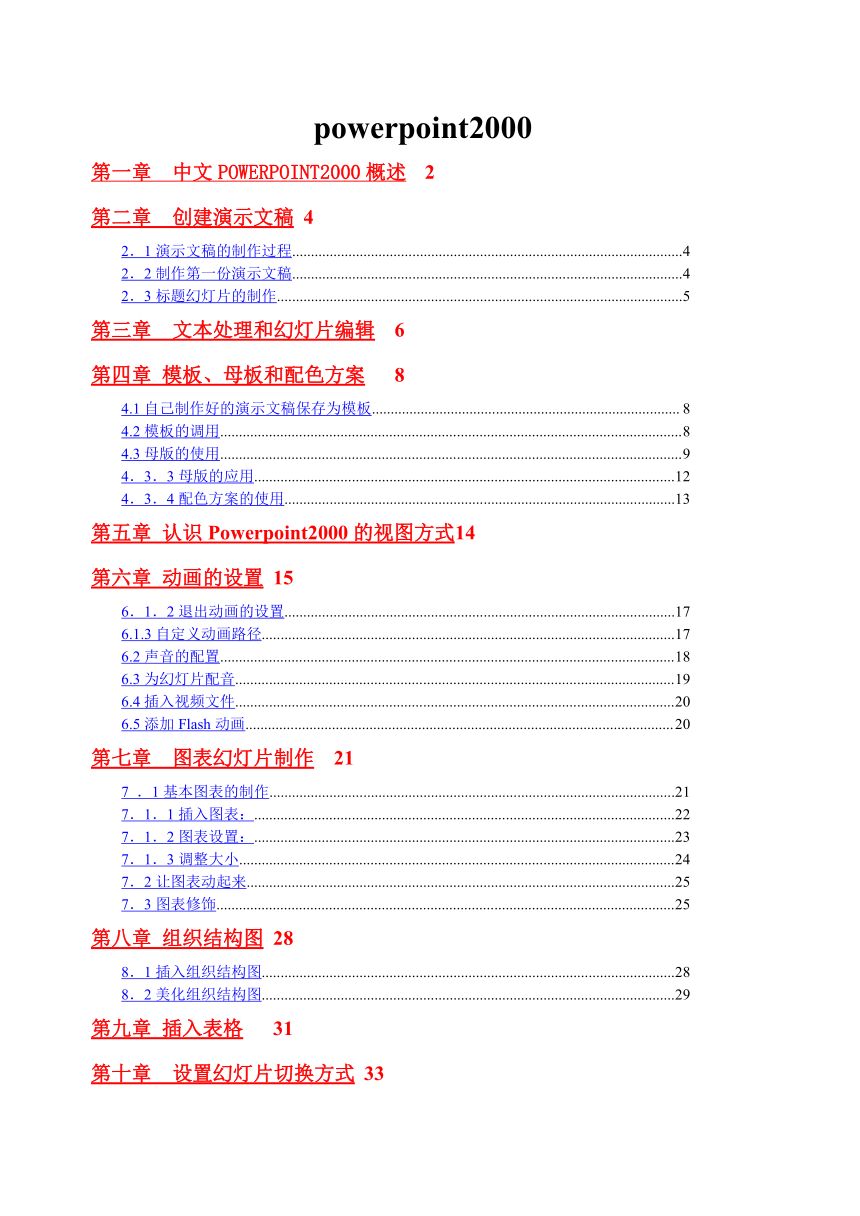 | |
| 格式 | zip | ||
| 文件大小 | 1.9MB | ||
| 资源类型 | 教案 | ||
| 版本资源 | 通用版 | ||
| 科目 | 信息技术(信息科技) | ||
| 更新时间 | 2006-04-17 18:39:00 | ||
图片预览
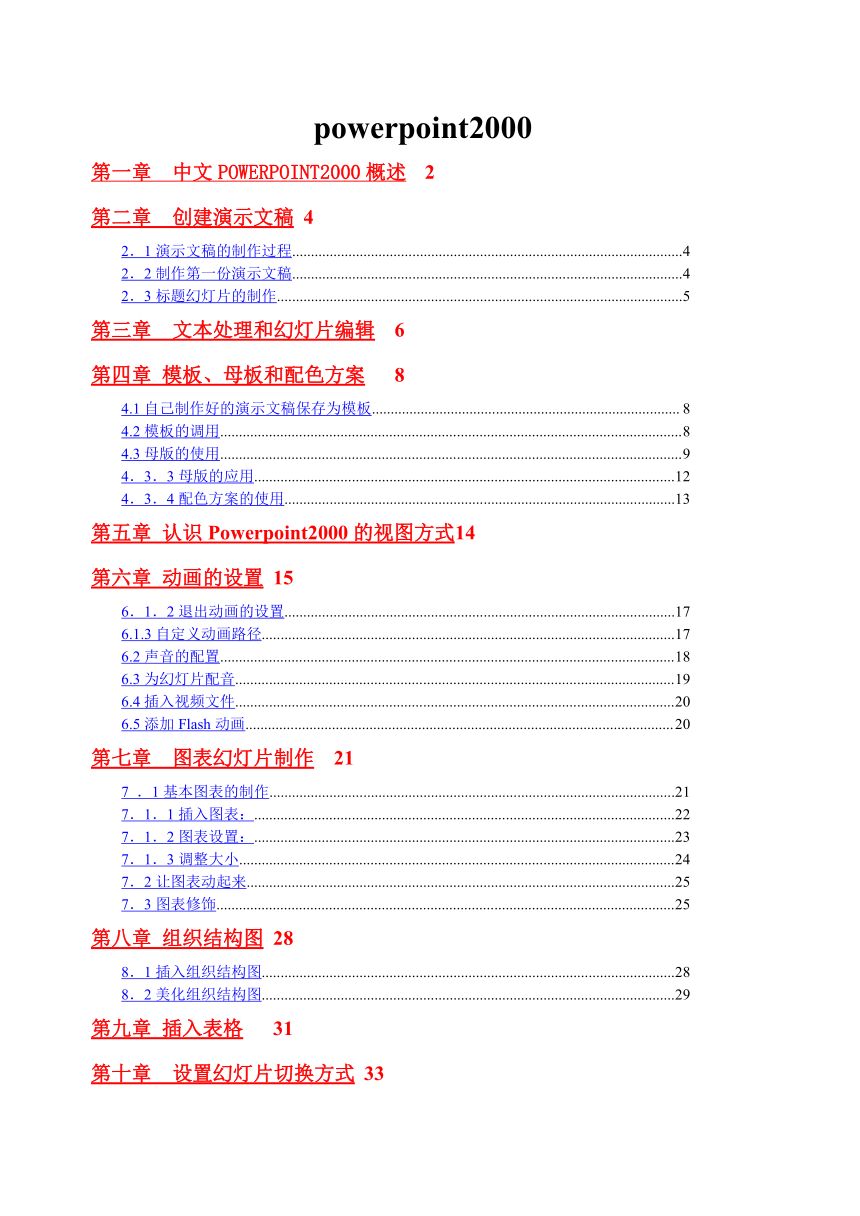
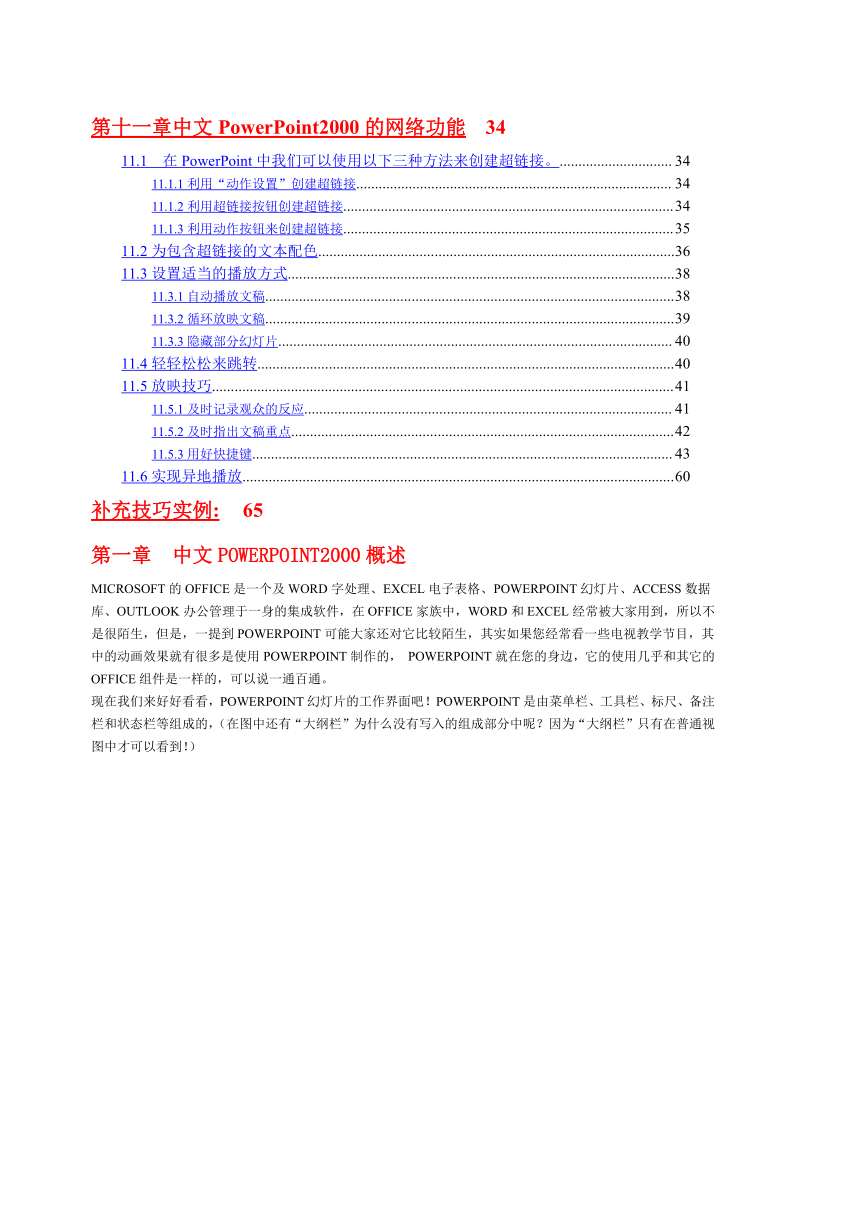
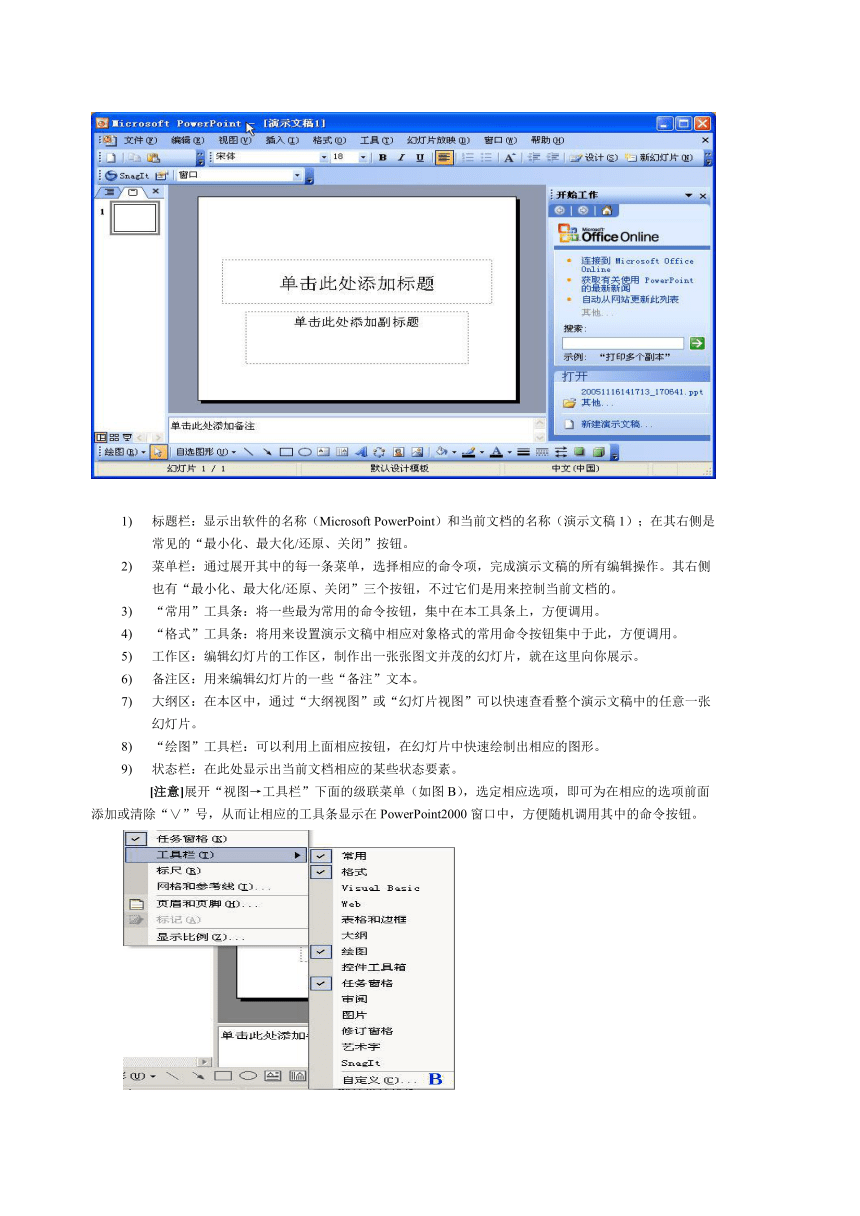
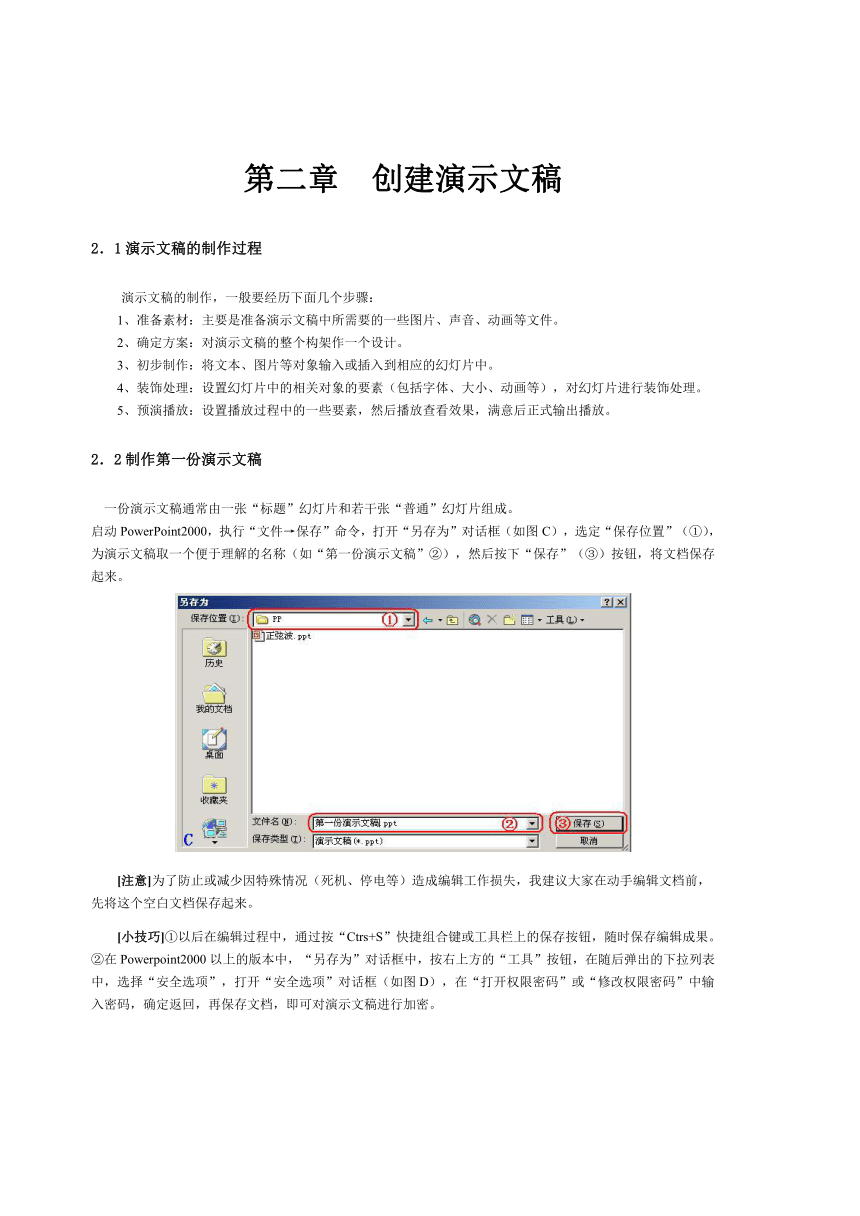
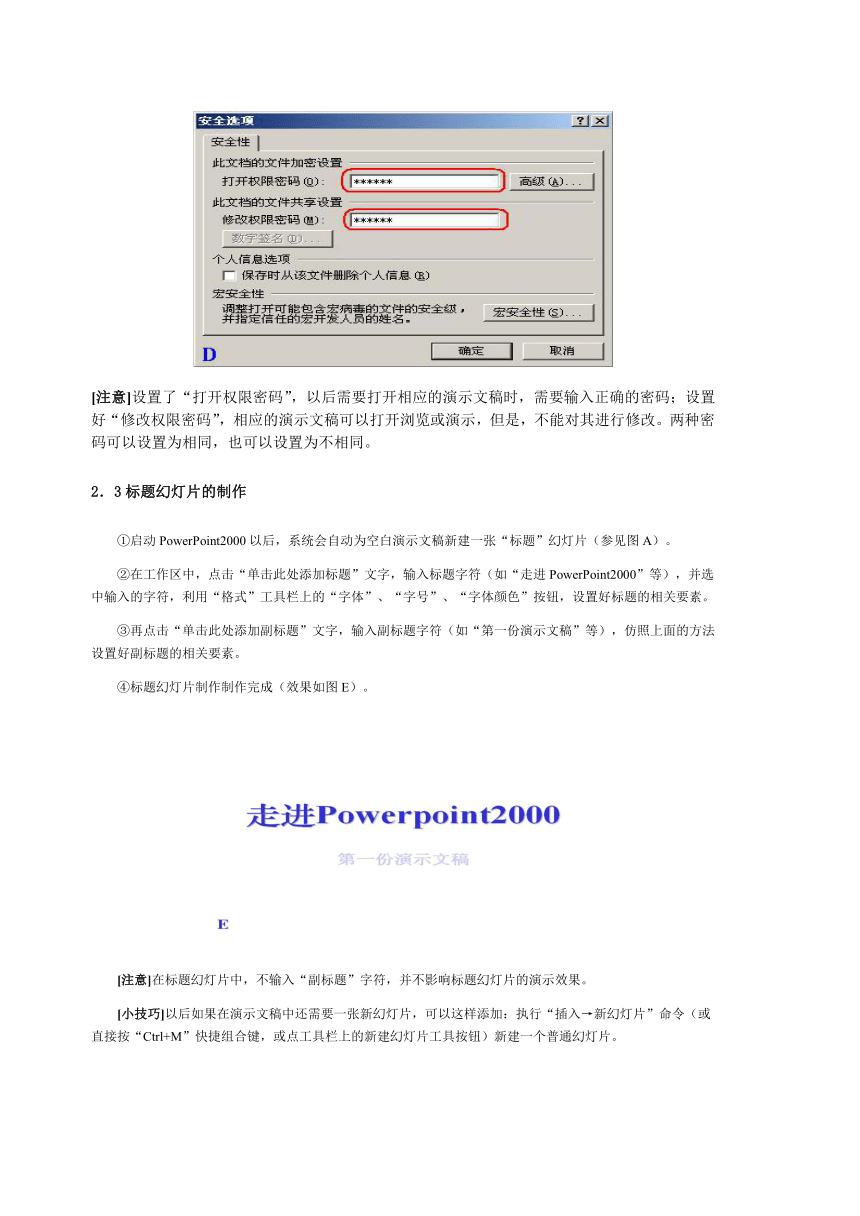
文档简介
powerpoint2000
第一章 中文POWERPOINT2000概述 3
第二章 创建演示文稿 4
2.1演示文稿的制作过程 4
2.2制作第一份演示文稿 4
2.3标题幻灯片的制作 5
第三章 文本处理和幻灯片编辑 6
第四章 模板、母板和配色方案 8
4.1自己制作好的演示文稿保存为模板 8
4.2模板的调用 9
4.3母版的使用 10
4.3.3母版的应用 13
4.3.4配色方案的使用 14
第五章 认识Powerpoint2000的视图方式 15
第六章 动画的设置 16
6.1.2退出动画的设置 17
6.1.3自定义动画路径 17
6.2声音的配置 19
6.3为幻灯片配音 20
6.4插入视频文件 21
6.5添加Flash动画 21
第七章 图表幻灯片制作 22
7 .1基本图表的制作 22
7.1.1插入图表: 23
7.1.2图表设置: 24
7.1.3调整大小 25
7.2让图表动起来 26
7.3图表修饰 26
第八章 组织结构图 29
8.1插入组织结构图 29
8.2美化组织结构图 30
第九章 插入表格 32
第十章 设置幻灯片切换方式 34
第十一章中文PowerPoint2000的网络功能 35
11.1 在PowerPoint中我们可以使用以下三种方法来创建超链接。 35
11.1.1利用“动作设置”创建超链接 35
11.1.2利用超链接按钮创建超链接 35
11.1.3利用动作按钮来创建超链接 36
11.2为包含超链接的文本配色 37
11.3设置适当的播放方式 38
11.3.1自动播放文稿 38
11.3.2循环放映文稿 39
11.3.3隐藏部分幻灯片 39
11.4轻轻松松来跳转 40
11.5放映技巧 41
11.5.1及时记录观众的反应 41
11.5.2及时指出文稿重点 41
11.5.3用好快捷键 42
11.6实现异地播放 43
补充技巧实例: 48
第一章 中文POWERPOINT2000概述
MICROSOFT的OFFICE是一个及WORD字处理、EXCEL电子表格、POWERPOINT幻灯片、ACCESS数据库、OUTLOOK办公管理于一身的集成软件,在OFFICE家族中,WORD和EXCEL经常被大家用到,所以不是很陌生,但是,一提到POWERPOINT可能大家还对它比较陌生,其实如果您经常看一些电视教学节目,其中的动画效果就有很多是使用POWERPOINT制作的, POWERPOINT就在您的身边,它的使用几乎和其它的OFFICE组件是一样的,可以说一通百通。
现在我们来好好看看,POWERPOINT幻灯片的工作界面吧!POWERPOINT是由菜单栏、工具栏、标尺、备注栏和状态栏等组成的,(在图中还有“大纲栏”为什么没有写入的组成部分中呢?因为“大纲栏”只有在普通视图中才可以看到!)
标题栏:显示出软件的名称(Microsoft PowerPoint)和当前文档的名称(演示文稿1);在其右侧是常见的“最小化、最大化/还原、关闭”按钮。
菜单栏:通过展开其中的每一条菜单,选择相应的命令项,完成演示文稿的所有编辑操作。其右侧也有“最小化、最大化/还原、关闭”三个按钮,不过它们是用来控制当前文档的。
“常用”工具条:将一些最为常用的命令按钮,集中在本工具条上,方便调用。
“格式”工具条:将用来设置演示文稿中相应对象格式的常用命令按钮集中于此,方便调用。
工作区:编辑幻灯片的工作区,制作出一张张图文并茂的幻灯片,就在这里向你展示。
备注区:用来编辑幻灯片的一些“备注”文本。
大纲区:在本区中,通过“大纲视图”或“幻灯片视图”可以快速查看整个演示文稿中的任意一张幻灯片。
“绘图”工具栏:可以利用上面相应按钮,在幻灯片中快速绘制出相应的图形。
状态栏:在此处显示出当前文档相应的某些状态要素。
[注意]展开“视图→工具栏”下面的级联菜单(如图B),选定相应选项,即可为在相应的选项前面添加或清除“∨”号,从而让相应的工具条显示在PowerPoint2000窗口中,方便随机调用其中的命令按钮。
第二章 创建演示文稿
2.1演示文稿的制作过程
演示文稿的制作,一般要经历下面几个步骤:
1、准备素材:主要是准备演示文稿中所需要的一些图片、声音、动画等文件。
2、确定方案:对演示文稿的整个构架作一个设计。
3、初步制作:将文本、图片等对象输入或插入到相应的幻灯片中。
4、装饰处理:设置幻灯片中的相关对象的要素(包括字体、大小、动画等),对幻灯片进行装饰处理。
5、预演播放:设置播放过程中的一些要素,然后播放查看效果,满意后正式输出播放。
2.2制作第一份演示文稿
一份演示文稿通常由一张“标题”幻灯片和若干张“普通”幻灯片组成。
启动PowerPoint2000,执行“文件→保存”命令,打开“另存为”对话框(如图C),选定“保存位置”(①),为演示文稿取一个便于理解的名称(如“第一份演示文稿”②),然后按下“保存”(③)按钮,将文档保存起来。
[注意]为了防止或减少因特殊情况(死机、停电等)造成编辑工作损失,我建议大家在动手编辑文档前,先将这个空白文档保存起来。
[小技巧]①以后在编辑过程中,通过按“Ctrs+S”快捷组合键或工具栏上的保存按钮,随时保存编辑成果。②在Powerpoint2000以上的版本中,“另存为”对话框中,按右上方的“工具”按钮,在随后弹出的下拉列表中,选择“安全选项”,打开“安全选项”对话框(如图D),在“打开权限密码”或“修改权限密码”中输入密码,确定返回,再保存文档,即可对演示文稿进行加密。
[注意]设置了“打开权限密码”,以后需要打开相应的演示文稿时,需要输入正确的密码;设置好“修改权限密码”,相应的演示文稿可以打开浏览或演示,但是,不能对其进行修改。两种密码可以设置为相同,也可以设置为不相同。
2.3标题幻灯片的制作
①启动PowerPoint2000以后,系统会自动为空白演示文稿新建一张“标题”幻灯片(参见图A)。
②在工作区中,点击“单击此处添加标题”文字,输入标题字符(如“走进PowerPoint2000”等),并选中输入的字符,利用“格式”工具栏上的“字体”、“字号”、“字体颜色”按钮,设置好标题的相关要素。
③再点击“单击此处添加副标题”文字,输入副标题字符(如“第一份演示文稿”等),仿照上面的方法设置好副标题的相关要素。
④标题幻灯片制作制作完成(效果如图E)。
[注意]在标题幻灯片中,不输入“副标题”字符,并不影响标题幻灯片的演示效果。
[小技巧]以后如果在演示文稿中还需要一张新幻灯片,可以这样添加:执行“插入→新幻灯片”命令(或直接按“Ctrl+M”快捷组合键,或点工具栏上的新建幻灯片工具按钮)新建一个普通幻灯片。
第三章 文本处理和幻灯片编辑
①新建一张幻灯片,在“幻灯片版式”的“内容版式”下面选择一种幻灯片样式(我们这里选择“空白”样式吧)。
[小技巧]将光标定在左侧“大纲区”中,切换到“幻灯片”标签下,然后按一下“Enter”键,即可快速新建一张幻灯片。
②将文本添加到幻灯片中:
输入文本:执行“插入→文本框→水平(垂直)”命令,此时鼠标变成“细十字”线状,按住左键在“工作区”中拖拉一下,即可插入一个文本框,然后将文本输入到相应的文本框中。
设置要素:仿照上面的操作,设置好文本框中文本的“字体”、“字号”、“字体颜色”等要素。
调整大小:将鼠标移至文本框的四角或四边“控制点(图G中的空心圆圈)”处,成双向拖拉箭头时(参见图G),按住左键拖拉,即可调整文本框的大小。
移动定位:将鼠标移至文本框边缘处成“梅花”状时(参见图G),点击一下,选中文本框,然后按住左键拖拉,将其定位到幻灯片合适位置上即可。
旋转文本框:选中文本框,然后将鼠标移至上端控制点(图G中的蓝色实心圆点),此时控制点周围出现一个圆弧状箭头(参见图G),按住左键挪动鼠标,即可对文本框进行旋转操作。
[小技巧]①在按住Alt键同时,用鼠标拖拉文本框,或者,在按住Ctrl键的同时,按动光标键,均可以实现对文本框的微量移动,达到精确定位的目的。②将光标定在左侧“大纲区”中,切换到“大纲”标签下,然后直接输入文本,则输入的文本会自动显示在幻灯片中。
③将图片插入到幻灯片中:将光标定在“工作区”,执行“插入→图片→来自文件”命令,打开“插入图片”对话框(如图I),
定位到图片所在的文件夹(①),选中需要的图片(②),按下“插入”按钮(③),即可将图片插入到幻灯片中(如图J)。
用PPT制作课件时,有时需要对图片进行裁剪处理,但在PowerPoint中,利用传统的裁剪方法,即利用“绘图”工具栏上的“裁剪”工具,只能对图片进行矩形裁剪,若想裁剪成圆形、多边形等其他形状,通常方法就无能为力了。其实这个问题在PPT中是可以解决的。
首先利用“绘图”工具栏画一个想要裁剪的图形,如椭圆。选中椭圆后单击“绘图”工具栏上“填充颜色”按钮右侧黑三角,从列表菜单中单击“填充效果”命令。打开选择“图片”选项卡,单击(选择图片)按钮,从“选择图片”对话框中找到合适的图片,单击(插入)按钮后返回到“填充效果”对话框最后单击(确定)按钮后退出。此图片当作椭圆图形的背景出现,改变了原来的矩形形状,获得了满意的裁剪图片效果
[注意]调整图片的大小、移动、定位和旋转图片的操作方法,同操作文本框十分相似。
仿照上面的操作,完成后续幻灯片的制作,然后保存,你的第一份演示文稿就制作完成了。怎么样?是不是很简单?!赶紧动手操练操练吧。
下面我们接着介绍PowerPoint中配色方案、模板、母板等的使用和修改,让你把自己的幻灯片做得更漂亮。
第四章 模板、母板和配色方案
4.1自己制作好的演示文稿保存为模板
如果我们经常需要制作风格、版式相似的演示文稿,我们就可以先制作好其中一份演示文稿,然后将其保存为模板,以后直接调用修改就行了。
①制作好演示文稿后,执行“文件→另存为”命令,打开“另存为”对话框(如图A)。
②按下端“保存类型”右侧的下拉按钮,在随后出现的下拉列表中,选择“演示文稿设计模板(*.pot)”选项。
③为模板取名(如“常用演示.pot”),然后按下“保存”按钮即可(参见图A)。
[小技巧]以后遇到要重装系统时,进入“系统盘:\Documents and Settings\Administrator\Application Data\Microsoft\Templates”文件夹,将保存的模板文件(“常用演示.pot”)复制到另外地方,系统重装后,再复制到上述文件夹中,即可直接使用保存的模板。
4.2模板的调用
①启动PowerPoint2000,执行“文件→新建”命令,展开“新建演示文稿”窗口(如图B)。
②单击其中的“常用”选项,打开“模板”对话框(如图C),选中需要的模板,单击确定按钮。
③根据制作的演示的需要,对模板中相应的幻灯片进行修改设置后,保存一下,即可快速制作出与模板风格相似的演示文稿。
[注意]如果在“模板”对话框中,切换到“设计模板”或“演示文稿”标签下,可以选用系统自带的模板来设计制作
4.3母版的使用
所谓“母版”就是一种特殊的幻灯片,她包含了幻灯片文本和页脚(如日期、时间和幻灯片编号)等占位符,这些占位符,控制了幻灯片的字体、字号、颜色(包括背景色)、阴影和项目符号样式等版式要素。
母版通常包括幻灯片母版、标题母版、讲义母版、备注母版四种形式。下面,我们就来看看“幻灯片母版”和“标题母版”两个主要母版的建立和使用。
4.3.1建立幻灯片母版
幻灯片母版通常用来统一整个演示文稿的幻灯片格式,一旦修改了幻灯片母版,则所有采用这一母版建立的幻灯片格式也随之发生改变,快速统一演示文稿的格式等要素。
①启动Powerpoint2000,新建或打开一个演示文稿。
②执行“视图→母版→幻灯片母版”命令,进入“幻灯片母版视图”状态,此时“幻灯片母版视图”工具条也随之被展开(如图D)。
③右击“单击此处编辑母版标题样式”字符,在随后弹出的快捷菜单中,选“字体”选项,打开“字体”对话框(如图E)。设置好相应的选项后“确定”返回。
④然后分别右击“单击此处编辑母版文本样式”及下面的“第二级、第三级……”字符,仿照上面第③步的操作设置好相关格式。
⑤分别选中“单击此处编辑母版文本样式”、“第二级、第三级……”等字符,执行“格式→项目符号和编号”命令,打开“项目符号和编号”对话框,设置一种项目符号样式后,确定退出,即可为相应的内容设置不同的项目符号样式。
⑥执行“视图→页眉和页脚”命令,打开“页眉和页脚”对话框(如图F),切换到“幻灯片”标签下,即可对日期区、页脚区、数字区进行格式化设置。
⑦执行“插入→图片→来自文件”命令,打开“插入图片”对话框,定位到事先准备好的图片所在的文件夹中,选中该图片将其插入到母版中,并定位到合适的位置上。
⑧全部修改完成后后,单击“幻灯片母版视图”工具条上的“重命名模板”按钮,打开“重命名模板”对话框(如图G),输入一个名称(如“演示母版”)后,单击“重命名”按钮返回。
⑨单击“幻灯片母版视图”工具条上的“关闭模板视图”按钮退出,“幻灯片母版”制作完成。
4.3.2建立标题母版
前面我们提到,演示文稿中的第一张幻灯片通常使用“标题幻灯片”版式。现在我们就为这张相对独立的幻灯片建立一个“标题母版”,用以突出显示出演示文稿的标题。
①在“幻灯片母版视图”状态下,按“幻灯片母版视图”工具条上的“插入新标题母版”按钮,进入“标题母版”状态(如图H)。
②仿照上面“建立幻灯片母版”的相关操作,设置好“标题母版”的相关格式。
③设置完成后,退出“幻灯片母版视图”状态即可。
[注意]:母版修改完成后,如果是新建文稿,请仿照上面的操作,将当前演示文稿保存为模板(“演示母版.pot”),供以后建立演示文稿时调用;如果是打开的已经制作好的演示文稿,则可以仿照下面的操作,将应用到相关的幻灯片上。
[小技巧]如果想为某一个演示文稿使用多个不同的母版,可以在“幻灯片母版视图”状态下,按工具条上的“插入新幻灯片母版”和“插入新标题母版”按钮,新建一对母版(此时,大纲区又增加了一对母版缩略图,参见图I),并仿照上面的操作进行编辑修改,并“重命名”(如“演示母版之二”等,参见图I)。
4.3.3母版的应用
母版建立好了以后,下面,我们将其应用到演示文稿上。
①启动PowerPoint2000,新建或打开某个演示文稿。并执行“视图→母板”命令。
②双击上面的包含“母版”模板文件(如“演示母版.pot”),在随后弹出的对话框中(如图K),
点击“是(Y)”按钮,将第一对“母版”先应用到当前演示文稿的所有幻灯片上(参见图L)。
④选中需要应用第二对母版的相应幻灯片,在“在此演示文稿中使用”下面,按“演示母版之二”右侧的按钮,在随后弹出的下拉列表中(参见图M),
选中“应用于选定幻灯片”选项即可(效果参见图N)。
[小技巧]:在大纲区中,按住Shift键,单击前、后两张幻灯片,可以同时选中连续的多张幻灯片;按住Ctrl键,分别单击相应的幻灯片,可以同时选中不连续的多张幻灯片。
[注意]
①“标题母版”只对使用了“标题幻灯片”版式的幻灯片有效。
②如果发现某个母版不能应用到相应的幻灯片上,说明该幻灯片没有使用母版对应的版式,请修改版式后重新应用。
③如果对应用的母版的格式不满意,可以仿照上面建立母版的操作,对母版进行修改,或者,直接手动修改相应的幻灯片来美化和修饰你的演示文稿。
4.3.4配色方案的使用
通过配色方案,我们可以将色彩单调的幻灯片重新修饰一番。
①在“格式”菜单中,点击其中的“配色方案”选项,展开内置的配色方案。
②选中一组应用了某个母版的幻灯片中任意一张,单击相应的配色方案,即可将该配色方案应用于此组幻灯片(效果如图P)。
[注意]:如果对内置的某种配色方案不满意,可以对其进行修改:选中相应的配色方案,点击任务窗格下端的“编辑配色方案”选项,打开“编辑配色方案”对话框(如图Q),双击需要更改的选项(如“阴影”),打开相应“调色板”(参见图Q),重新编辑相应的配色,然后确定返回就行了。
第五章 认识Powerpoint2000的视图方式
在早期的一些演示文稿编辑制作软件中,一个文件一般只能存放一个幻灯片,因此也就只需要一种视图方式,但是在PowerPoint中,演示文稿的所有幻灯片都放在一个文件里,因此必须提供多种方式从各个侧面来观察幻灯片的效果,所以在PowerPoint 2000中除了常用的传统的幻灯片视图外,还提供了普通视图、大纲视图、幻灯片浏览视图和幻灯片放映视图等多种视图方式。其中普通视图和幻灯片浏览视图是PowerPoint 2000最常用的两种视图。单击 PowerPoint 窗口左下角的视图切换按钮可在视图之间轻松地进行切换。除了幻灯片放映
视图外,在其它视图方式中都可以对演示文稿进行特定地加工修改,下面就是各个视图的特征和适用方式。
普通视图
普通视图是PowerPoint 2000的默认视图,共包含三种窗格:大纲窗格、幻灯片窗格和备注窗格。这些窗格使得用户可以在同一位置使用演示文稿的各种特征。拖动窗格边框可调整不同窗格的大小。其中在大纲窗格可以键入演示文稿中的所有文本,然后重新排列项目符号点、段落和幻灯片;在幻灯片窗格中,可以查看每张幻灯片中的文本外观。可以在单张幻灯片中添加图形、影片和声音,并创建超级链接以及向其中添加动画;而备注窗格使得用户可以添加与观众共享的演说者备注或信息。
大纲视图
在大纲视图中,主要显示PowerPoint演示文稿的文本部分,在视图的右侧还包括一个幻灯片的缩略图和备注窗口。大纲视图为组织材料、编写大纲提供了一个良好的环境。使用大纲是组织和开发演示文稿内容的最好方法,因为工作时可以看见屏幕上所有的标题和正文。您可以在幻灯片中重新安排要点,将整张幻灯片从一处移动到另一处,或者编辑标题和正文等。例如,如果要重排幻灯片或项目符号,只要选定要移动的幻灯片图标或文本符号,再拖动到新位置即可。同时还可以在一个工具栏上显示所有操作大纲的按钮。方法为通过点击菜单“视图/工具栏/大纲”显示。
幻灯片视图
幻灯片视图是PowerPoint 2000以前版本常用的视图,利用幻灯片视图可以清晰地显示演示文稿的观测效果。在幻灯片视图中可以从细节方面设置和修饰演示文稿中的单个的幻灯片。它是在演示文稿已经初具雏形,需要进一步细化各个环节的一个比较好的视图方式。
幻灯片浏览视图
在幻灯片浏览视图中,可以在屏幕上同时看到演示文稿中的所有幻灯片,这些幻灯片是以缩略图方式整齐地显示在同一窗口中。在该视图中可以看到改变幻灯片的背景设计、配色方案或更换模板后文稿发生的整体变化,可以检查各个幻灯片是否前后协调、图标的位置是否合适等问题;同时在该视图中也可以很容易地在幻灯片之间添加、删除和移动幻灯片的前后顺序以及选择幻灯片之间的动画切换。还可以预览多张幻灯片上的动画,方法是:选定要预览的幻灯片,然后单击“幻灯片放映”菜单中的“动画预览”。
幻灯片放映视图
在创建演示文稿的任何时候,用户都可以通过单击“幻灯片放映”按钮启动幻灯片放映和预览演示文稿。在幻灯片放映视图中并不是显示单个的静止的画面,而是以动态的形式显示演示文稿中各个幻灯片。幻灯片放映视图是演示文稿的最后效果,所以当演示文稿创建到一个段落时,可以利用该视图来检查,从而可以对不满意的地方进行及时的修改。
以上是对PowerPoint2000在创建演示文稿的过程中常用视图的简单介绍,在具体的创作过程中,可以根据不同的要求,不同的编辑时段适当选择,力争给自己一个最佳的演示文稿创作环境。
第六章 动画的设置
6.1.1进入动画设置
①选中需要设置动画的对象(如一张图片),执行“幻灯片放映→自定义动画”命令,展开“自定义动画片”任务窗格(如图A)。
②单击“添加效果”右侧的下拉按钮,在随后出现的下拉列表中,展开“进入”下面的级联菜单,选中其中的某个动画方案(参见图A)。此时,在幻类片工作区中,可以预览动画的效果(参见图B)。
[注意]:如果对列表中的动画方案不满意,可以选择上述列表中的“其他效果”选项,打开“添加进入效果”对话框(如图C),选项合适的动画方案,确定返回即可。
6.1.2退出动画的设置
如果我们希望某个对象演示过程中退出幻灯片,就可以通过设置“退出动画”效果来实现。
选中需要设置动画的对象,仿照上面“进入动画”的设置操作,为对象设置退出动画。
[注意]:如果对设置的动画方案不满意,可以在任务窗格中选中不满意的动画方案,然后单击一下其中的“删除”按钮即可。
6.1.3自定义动画路径
如果对系统内置的动画路径不满意,可以自定义动画路径。
①选中需要设置动画的对象(如一张图片),单击“添加效果”右侧的下拉按钮,依次展开“动作路径、绘制自定义路径”下面的级联菜单,选中其中的某个选项(如,“曲线”,参见图D)。
②此时,鼠标变成细十字线状(如图E),根据需要,在工作区中描绘,在需要变换方向的地方,单击一下鼠标。
③全部路径描绘完成后,双击鼠标即可。
[小技巧]执行“视图网格和参考线”命令,打开“网格线和参考线”对话框(如图F)
设置好相应参数,并选中“屏幕上显示网格”选项,确定返回,在工作区上添加上网格(参见图E),使得描绘路径更加准确。
6.2声音的配置
6.2.1插入声音文件
①准备好声音文件(*.mid、*.wav等格式)。
②选中需要插入声音文件的幻灯片,执行“插入→影片和声音→文件中的声音”命令,打开“插入声音”对话框,定位到上述声音文件所在的文件夹,选中相应的声音文件,确定返回。
③此时,系统会弹出如图G所示的提示框,根据需要单击其中相应的按钮,即可将声音文件插入到幻灯片中(幻灯片中显示出一个小喇叭符号)。
[小技巧]如果想让上述插入的声音文件在多张幻灯片中连续播放,可以这样设置:在第一张幻灯片中插入声音文件,选中小喇叭符号,在“自定义动画”任务窗格中,双击相应的声音文件对象,打开“播放声音”对话框(如图H),选中“停止播放”下面的“在X幻灯片”选项,并根据需要设置好其中的“X”值,确定返回即可。
6.3为幻灯片配音
①在电脑 ( http: / / www. / computer )上安装并设置好麦克风。
②启动PowerPoint2003,打开相应的演示文稿。
③执行“幻灯片放映→录制旁白”命令,打开“录制旁白”对话框(如图I)。
④选中“链接旁白”选项,并通过“浏览”按钮设置好旁白文件的保存文件夹。同时根据需要设置好其他选项。
⑤单击确定按钮,进入幻灯片放映状态,一边播放演示文稿,一边对着麦克风朗读旁白。
⑥播放结束后,系统会弹出如图J所示的提示框,根据需要单击其中的相应按钮。
[小技巧]:如果某张幻灯片不需要旁白,可以选中相应的幻灯片,将其中的小喇叭符号删除即可。
6.4插入视频文件
准备好视频文件,选中相应的幻灯片,执行“插入→影片和声音→文件中的影片”命令,然后仿照上面“插入声音文件”的操作,将视频文件插入到幻灯片中。
6.5添加Flash动画
①、执行“视图→工具栏→控件工具箱”命令,展开“控件工具箱”工具栏(如图K)。
②单击工具栏上的“其他控件”按钮,在弹出的下拉列表中,选“Shockwave Flash Object”选项,这时鼠标变成了细十字线状,按住左键在工作区中拖拉出一个矩形框(此为后来的播放窗口)。
③将鼠标移至上述矩形框右下角成双向拖拉箭头时,按住左键拖动,将矩形框调整至合适大小。
④右击上述矩形框,在随后弹出的快捷菜单中,选“属性”选项,打开“属性”对话框(如图L),在“Movie”选项后面的方框中输入需要插入的Flash动画文件名及完整路径,然后关闭“属性”窗口。
[注意]:为便于移动演示文稿,最好将Flash动画文件与演示文稿保存在同一文件夹中,这时,上述路径也可以使用相对路径。
第七章 图表幻灯片制作
将表格中的数据制作成图表放在Powerpoint演示文档中演示给观众看,增加演示文稿的直观性,这是制作演示文稿最为常用的基本方法和表现方式能。
本文以具体实例制作为例,和大家一起看看Powerpoint演示文档制作图表的具体制作过程:基本图表、图表动画显示、图表修饰。
7 .1基本图表的制作
我们先来制作一个基本的图表(参见图一)。
7.1.1插入图表:
①启动PowerPoint2002,新建一个空白文稿或打开需要添加图表的演示文稿。
②在一空白幻灯片中,单击“常用”工具栏上的“插入图表”按钮,进入图表编辑状态(如图二)。
③在数据表中,删除不需要的第2、3行,修改其中的内容,并填入需要的数据(如图三)。
7.1.2图表设置:
①修改图表类型:在图表区右击鼠标,在随后弹出的快捷菜单中,选“图表类型”选项,打开“图表类型”对话框(如图四),根据数据的需要选定一种图表类型后,确定返回。
②设置图表选项:在图表区右击鼠标,在随后弹出的快捷菜单中,选“图表选型”选项,打开“图表选型”对话框(如图五),在“标题”标签中,设置好图表和数值轴标题等内容(参见图五)。然后切换到其他标签中,完成其他选项的设置,全部设置完成后,确定返回。
③修改字符参数:选中“图表标题”(相当于一个文本框),然后将鼠标移至“文本框”周边处,双击鼠标,打开“图表标题格式”对话框(如图六),切换到相应的标签中,设置好字符的相关参数后,确定返回。
注意:仿照上面的操作,设置数值轴标题字符的相关参数。
7.1.3调整大小
图表编辑完成后,在图表编辑区外围任意位置单击一下,退出图表编辑状态,然后选中图表,并将鼠标移至图表边缘成双向拖拉箭头状时,按住左键拖拉,将图表调整至合格的大小即可(参见图一)。
7.2让图表动起来
把图表分割成一个个图形对象,然后为其添加动画效果。
1、在图表区中右击鼠标,在随后出现的快捷菜单中,选“组合→取消组合”选项,此时,系统会弹出一个提示框(如图七),单击其中的“是(Y)”按钮。
2、再重复上面的“取消组合”操作,将图表拆分成若干个对象(参见图八)。
3、选中“1970年”对应的图形,右击鼠标,在随后弹出的快捷菜单中,选“自定义动画”选项,打开“自定义动画”任务窗格(如图九),单击“添加动画”右侧的下拉按钮,在随后出现的下拉列表中,选“进入→飞入”选项,为选中的对象添加动画。
注意:具体设置什么样的动画,请根据图表的实际情况确定。
4、重复上面第3步的操作,为其它图形对象添加上动画效果。
放映一下看看,图表是不是动起来了?!
注意:图表经过这样“取消组合”后,与数据表之间的链接即被切断,图表成了一个独立的图形对象了。
7.3图表修饰
下面,我们把图表的“柱形”打扮打扮(如图十)。
1、准备一张合适大小(推荐使用50×50)的,且与图表内容相适应的小图片。
2、在幻灯片的图表区中双击鼠标,再次进入图表编辑状态。
3、在其中任意一个“柱形”上单击一下,使得每个“柱形”中间出现一个控制按钮,一个小黑点(如图十一)。
然后右击鼠标,在随后弹出的快捷菜单中,选“数据系列格式”选项,打开“数据系列格式”对话框(如图十二)。
4、切换到“图案”标签下(通常是默认标签),按其中的“填充效果”按钮,打开“填充效果”对话框(如图十三)。
5、切换到“图片”标签中,单击其中的“选择图片”按钮,打开“选择图片”对话框,定位到图片所在的文件夹,并选中相应的图片,按“插入”按钮返回到“填充效果”对话框,再选中“层叠并缩放”选项,并设置好下面的数值(参见图十二),确定返回到“数据系列格式”对话框。
注意:“层叠并缩放”选项下面的方框中的数值设置越小,则每个“柱形”上的显示的图片越少,反之则越多(推荐使用30)。
6、再次按确定按钮退出,一个极具个性化的图表制作完成(参见图十)。
注意:这种修饰图表的方法,也适用于Word2002和ExcelPoint2002中的图表
第八章 组织结构图
8.1插入组织结构图
和上两节中讲到的“剪贴画”一样“插入”—“图片”—“组织结构图”也是OFFICE2000中的通用插件,当我们点击这条命令后,POWERPOINT将自动调用一个“Microsoft 组织结构图”程序,如图(2)所示,在这里我只想着重讲解一下“组织结构图”的特有的命令和基本用法。现在我们在图(2)中将所有的“姓名”、“职称”填写完成后,点击该窗口的“关闭”按钮,我们就可以将“组织结构图”添加到POWERPOINT页面中了,完成的结果如图(3)所示,这时如果我们想修改这个“组织结构图”,我们有两种方法可以再次打开并编辑“Micr ft 组织结构图”程序,第一个方法是在POWERPOINT文稿中双击这张“组织结构图”;第二个方法是在该“组织结构图”上点击鼠标右键,在弹出的快捷菜单中找到“MS Org Chart对象”—“编辑”命令。当我们再次打开这个“组织结构图”后,我们就可以对图(3)中的错误进行操作了。我们将“南海2”经理秘书错误的和两个副总经理放在一起了,如何来解决这个错误呢?我们可以首先点击图(3)中的“南海2”这个图框,然后点击键盘上的“DELETE”键,将“南海2”删除,在“组织结构图”窗口中找到一个名为“助理”的工具按钮,点击后,它会被显示为按下状态,并且鼠标指针也变成了“助理”图标,好了我们将鼠标移到“南海”总经理图框上,单击鼠标左键你会发现,在总经理和副总经理连接的竖线上多了一个“助理”图框,在这个图框内我们可以直接输入文字“南海2—经理秘书”到这个“助理图框”中,完成的结果如图(4)所示。
通过这个实例我想大家可以联想到,在图(2)的工具栏中“部下”、“同事”、“经理”与“助理”工具按钮的使用方法,(提示:在“组织结构图”中所有的“图框”按钮都支持连续点击,例如我们在图(2)中点击“部下”这个图框两次,然后再将鼠标移动到图(4)“南海1”这个图框上时,点击鼠标左键后你会发现在“南海1”的下面会产生两个部下图框,以此类推我们可以点击任意次“图框”按钮,然后得到任意多个“图框”。)我们还可以在这种“组织结构图”上放置一些文字,方法十分简便只要我点击工具栏上的“键入文字”按钮(即图(2)中的“ A ”按钮),然后在合适的位置上点击一下,之后我们就可以在插入点上输入一些文字了,当我们输入文字完毕后,我们可以在这段文字之外点击一下就可以取消“文字输入”状态,在这个时候我们可以单击这些文字,然后拖动这些文字到另一个位置上。如果双击这些文字,我们可以重新进入编辑文字状态,同时我们还可以选中这些文字,之后点击菜单“文本”—“字体”或“颜色”来改变这些文字的“字体”和“颜色”。我们除了可以显示工具栏中的默认工具之外,我们还可以在工具栏中添加一个“绘图工具”栏,方法是:在图(2)中点击菜单“视图”—“显示绘图工具”,如图(5)所示, 在这张图中我们可以看到有四个按钮,它们是“水平/垂直线”、“斜线”、“连接线”、“矩形”,我们可以象在POWERPOINT教程的“绘图工具栏”的使用方法一样使用这些工具,绘制出一个更为复杂的“组织结构图”。(快捷键:CTRL+D,注意该菜单和快捷键命令都可以循环使用。)
我们可以按照“组织结构图”的默认样式添加一些“经理”图框,当我们再次添加一些“经理”图框的时候你会发现这些图框的样式都是一样的。那么我们如何更改这些图框的样式呢?方法十分简单:首先使用鼠标选中这些“经理”,当我们选择了一组图框后,我们就可以点击菜单“样式”在弹出的快捷菜单中看到有六种不同的工作组样式,如图(7)所示,好我们可以任意选择一种,注意:我们还可以将这些“经理”图框变成“助理”或“合作经理”样式。
提示:选中“图框”的方法有很多种,如果想选择一个图框我们可以直接使用鼠标点击某个图框,如果我们想选择多个“同类”图框,可以使用菜单“编辑”—“选择”在弹出的快捷菜单中选择一种合适的“图框”类型,如图(6)所示;另一种方法是:使用鼠标+键盘中的“SHIFT”键的方法来选择不同位置的图框;还有一种方法是使用鼠标在“组织结构图”的空白处,按住鼠标左键不放并在“结构图”上画出一个矩形,然后放开鼠标左键,这样将可以选择一组连续的图框了。
在这节中我们学习了“插入”菜单中的,插入图片“来自文件”,主要讲了插入“文件链接”命令;然后我们又学习了如何使用“自选图形”命令,本节的重点是如何插入“MS 组织结构图”。
8.2美化组织结构图
在本节中我们来讨论OFFICE2000的“MS 组织结构图”程序。首先我们讨论一下选择级别命令,在“组织结构图”中只有选择了某种“级别”后才可以对这个“级别”中的图框进行总体上的操作,在上一节中我们讲到了使用鼠标+键盘“SHIFT”同时操作,选中不同图框的方法,这种方法虽然好用,但是如果你的“组织结构图”是一个相当庞大的结构,那么我们挑选起来就相当的费劲了。现在“组织结构图”为我们提供了一种“选择级别”的方法:在我们点击菜单“编辑”—“选择级别”命令后,弹出一个如图(1)所示的对话框,默认情况下选择级别是从最高级“1”到最低级最小级别值,在该例中是“3”。本例的默认情况下是从“1”到“3”,如果我们想选择第三种“级别”,我们可以按照“图1”的方法直接将“从”值设为“3”,“到”值按默认的“3”值就可以了,然后我们点击“确定”按钮后所有“部下”图框将被选中,即图(1)中被选中变黑的那些图框。如果按照“选择级别”的默认方式直接点击“确定”按钮,那么所有的“组织结构图”图框都将被选中,这步操作等价于“全选”,快捷键是“CTRL+A”。
(图1)
在“视图”菜单中我们可以调整“组织结构图”的显示比例。我们以表格的形式显示该菜单中的命令。
菜单命令 快捷键
适应窗口尺寸 F9
实际尺寸的50% F10
实际尺寸 F11
实际尺寸200% F12
在“组织结构图”中我们能够修改“图框”的样式,方法十分简单,我们只要点击菜单“图框”即可,弹出的菜单如图(2)所示,我们现在来一步一步的为大家演示该“图框”菜单的使用方法。最重要的一步是我们选择一个或多个图框,例如我们使用快捷键“CTRL+A”后选中了所有的“图框”,然后点击菜单“图框”—“颜色”在弹出的“颜色”对话框中,我们可以挑选出一种合适的“图框”背景颜色。我们还可以使用该种方法调整“图框”的“阴影”,你只需在弹出的快捷菜单中挑选出一种合适的“阴影”即可。我们还可以十分方便的使用该菜单中的“外框样式”、“边框颜色”、“外框线条样式”对“图框”进行进一步的加工。完成的结果请见下表。
提示:我们可以在某个“图框”视图上点击鼠标右键来执行菜单“图框”中的所有命令。
图(2)
默认图框 加入阴影和背景颜色 修改边框样式 修改边框颜色 修改边框线条样式
我们下面学习如何使用“组织结构图”的“线条”菜单命令,执行这条命令的前提是你的“组织结构图”中必须有一条被选中的线段。在上一节中我们已经讲到了如何显示和隐藏“绘图工具”(快捷键:CTRL+D)。例如:我们点击“斜线”工具按钮,之后我们在“组织结构图”中划出一条线段,当我们放开鼠标后,你会看见在这条刚刚画好线条的两端有两个黑色的方框,表示这条线段已经被选中了,接着我们点击菜单“线条”在弹出的快捷菜单中,使用“线宽”调整被选中线条的线型宽度、“样式”调整线条的样式及线条的颜色,大家试一下就可以了。
我们还可以使用“组织结构图”中的“图表”命令修改“组织结构图”的背影颜色,方法是:点击菜单“图表”—“颜色”即可进行修改。
在“MS 组织结构图”中我们可以同时编辑多张“组织结构图”方法十分简单,首先我们学习一下如何“新建”一个“组织结构图”,点击菜单“文件”—“新建”命令,这时POWERPOINT2000将按默认方式,自动打开一个新的“组织结构图”,所谓“默认”就是:按菜单“编辑”—“选项”中的默认值来建立一个新的“组织结构图”,我们只要按照图(3)中的选项挑选一种就可以了。
我们除了可以“新建”组织结构图外,还可以将“组织结构图”保存起来,以便以后调用。注意:它的后缀为:“*.OPX”。
到这里为止我们已经将“MS 组织结构图”的所有命令都为大家做了描述。希望大家能够充分发挥该程序的强大功能,使我们的幻灯片做的更出色!
现在我们简单的回顾一下本节中的知识,我们先讲解了组织结构图“级别”的选择方法,然后又讲了如何美化“图框”,这是本节的重点!最后我们学习了如何“新建”和“保存”组织结构图,特别提到了如何设置菜单“编辑”中的“选项”命令。
第九章 插入表格
在上一节中我们先讲解了组织结构图“级别”的选择方法,然后讲了如何美化“图框”,最后我们还学习了如何“新建”和“保存”组织结构图,特别提到了如何设置菜单“编辑”中的“选项”命令。
在本节中我们继续学习如何使用POWERPOINT的“插入”菜单中的其它命令,我们在讲解“绘图工具栏”的时候已经讲到了如何插入“艺术字”,所以在这里我们就不多说了,我们来看看“来自扫描仪或数字相机”,如果我们的计算机安装了扫描仪或数字相机这些外部设施我们就可以通过他们得到更多的素材,以供我们充分发挥POWERPOINT2000的创造能力。
POWERPOINT2000有制作表格的功能,使用幻灯片的“常用”工具栏中的“表格和边框”工具按钮,我们就可以插入一个比较复杂的POWERPOINT表格。但是如果我们习惯了在WORD中处理表格,那麽就可以使用插入“MICROSOFT WORD表格”这个命令来插入一个WORD表格,方法是:点击菜单“插入”—“图片”—“MICROSOFT WORD表格”即可弹出一个如图(1)所示的对话框,在这里我们可以输入“列数”和“行数”,在本例中我们按默认方式直接点击“确定”按钮,然后POWERPOINT将自动在幻灯片上生成一个两行两列的WORD表格,并且将POWERPOINT的“菜单”临时替换为WORD的“菜单”,这样我们就可以通过这些菜单命令来修改这个插入的WORD表格了。
图(1)
当我们编辑完这个WORD表格后,我们就可以在这个表格的外面点击一下,这时你会看到这个表格就象一张图片一样插入到幻灯片的页面中了,如果我们以后想编辑它,就可以通过在这张表格上双击鼠标来继续进行编辑修改。有些时候我们设置好WORD表格后,回到幻灯片页面中会发现表格的一个边框消失了,如图(2)所示,如果我们将鼠标指针移动到这个表格的8个尺寸控制点上(即小白方形),你会发现这张表格只是进行放大或缩小,而那个消失的边框还是不能恢复,那么我们如何来将这个边框显示出来呢?其实方法十分简单,只要在这个表格上双击鼠标,进入WORD编辑状态后,你会发现在这张表格的四周出现了8个WORD表格的控制点(即小黑方形),如图(3)所示,
我们除了可以插入一个“WORD表格”外,我们还可以插入一个“EXCEL表格”,方法是:在EXCEL中制作一个表格并在这个表格下方制作一个“图表”,然后将“图表”和“表格”调整为一个合适的大小,使用鼠标选中这张“表格”及“图表”,然后我们使用“复制”命令并将POWERPOINT激活后,执行“粘贴”命令就可以将EXCEL的“图表”和“表格”一同粘贴到幻灯片中了。编辑“EXCEL表格”的方法和编辑“WORD表格”的方法一致。
图(2)
图(3)
我们继续学习如何使用“插入”—“文本框”中的两条命令“水平”和“垂直”,当我们点击这两条命令中的任意一条后,POWERPOINT将鼠标指针变成了一个“十字”型指针,告诉我们可以绘制“文本框”了,首先我们找到一个合适的位置,按住鼠标左键不放,拖动鼠标到另一个对角线的位置,然后放开鼠标即可绘制出一个“文本框”了,唯一不同的是:一个是水平放置文字的,另一个是垂直放置文字的。
第十章 设置幻灯片切换方式
启动PowerPoint2000,打开相应的演示文稿,执行“幻灯片放映→幻灯片切换”命令,展开“幻灯片切换”任务窗格(如图A),先选中一张(或多张)幻选片,然后在任务窗格中选中一种幻灯片切换样式(如“随机”)即可。
[注意]:如果需要将所选中的切换样式,用于所有的幻灯片,选中样式后,单击下方的“应用于所有幻灯片”按钮即可。
PowerPoint提供了功能强大的超链接功能,使用它可以在幻灯片与幻灯片之间、幻灯片与其他外界文件或程序之间以及幻灯片与网络之间自由地转换,但在实际应用中很多老师对这一功能并不十分熟悉,下面我就将如何在PowerPoint中设置超链接的方法介绍给大家,希望对您有所帮助。
第十一章中文PowerPoint2000的网络功能
11.1 在PowerPoint中我们可以使用以下三种方法来创建超链接。
11.1.1利用“动作设置”创建超链接
(1)鼠标单击用于创建超链接的对象,使之高亮度显示,并将鼠标指针停留在所选对象上(对象指文字、图片等内容)。
(2)单击鼠标右键,在弹出的快捷菜单中选择“动作设置”选项,系统将弹出“动作设置”对话框,在对话框中有两个选项卡“单击鼠标”与“鼠标移过”,通常选择默认的“鼠标单击”,单击[超级链接到]选项,打开超链接选项下拉菜单(如图1),根据实际情况选择其一,然后单击[确定]按钮即可。若要将超链接的范围扩大到其他演示文稿或PowerPoint以外的文件中去,则只需要在选项中选择“其他PowerPoint演示文稿...”或“其他文件...”选项即可。
图1
11.1.2利用超链接按钮创建超链接
利用常用工具栏中的[超链接]按钮(“地球”图标)来设置超链接是非常常用的一种方法,虽然它只能创建鼠标单击的激活方式,但在超链接的创建过程中不仅可以方便地选择所要跳转的目的地文件,同时还可以清楚地了解到所创建的超链接路径。
(1)同第一种方法,鼠标单击用于创建超链接的对象使之高亮度显示,并将鼠标指针停留在所选对象上。
(2)单击常用工具栏中的[超链接]按钮,则系统将会弹出“插入超链接”对话框(如图2)。
如果链接的是此文稿中的其他幻灯片,就在左侧的“链接到:”选项中单击“本文档中的位置”图标,在“请选择文档中的位置”中单击所要链接到的那张幻灯片(此时会在右侧的“幻灯片预览”框中看到所要链接到的幻灯片),然后点击[确定]按钮确认即可完成超链接的建立。
图2
如果链接的目的地文件在计算机其他文件中,或是在Internet上的某个网页上或是一个电子邮件 ( http: / / / introduction / focus / email.shtml" \t "_blank )的地址,便在“链接到:”选项中,点击相应的图标进行相关的设置即可。
11.1.3利用动作按钮来创建超链接
上面两种方法都是在图片中创建超链接的,一般应用于解释文字或链接到图片说明之类的文件上。PowerPoint还提供了一种单纯为实现各种跳转而设置的[动作]按钮,这些按钮也可以完成超链接的功能。
单击“幻灯片放映”菜单中的[动作]按钮,在弹出的子菜单中可以看到这些动作按钮(如图3所示),可将鼠标指针停留在任意一个动作按钮上面,通过出现的“气球提示”了解到各个按钮的功能。
图3
(1)在“动作按钮”菜单中选择一种要使用的按钮。
(2)将鼠标指针移动到幻灯片上,此时鼠标的指针变成“十字形”符号,在幻灯片的适当位置,按住鼠标左键,拖出一方形区域,松开鼠标,则相应的动作按钮出现在所选的位置上,同时系统弹出“动作设置”对话框,其设置方法同方法一。
11.2为包含超链接的文本配色
当观看演示文稿时,每次单击超链接的文本后,被点击过的超链接就会改变颜色,这样可以一目了然地观察到哪些超链接已经被访问过了。但有时所设置的背景色会同超链接的颜色发生冲突,在幻灯片放映时就看不到所创建的超链接文本,这时就必须对超链接的颜色进行设置了。
1、单击格式菜单栏中的“幻灯片配色方案”选项,或直接单击鼠标右键,在快捷菜单中选择此选项,则系统将弹出“配色方案”对话框(如图4)。
图4
2、此时显示默认的“标准”选项卡,可以单击配色方案所提供的几种样式来选取幻灯片的配色方案,在标准配色方案图中,其条形框图的后两种颜色分别代表了超链接的文字颜色和点击链接后的颜色。
如果对超链接访问前后的颜色有特殊要求,则可选择自定义的配色方案:单击“自定义”选项卡,可以根据自己的实际需要进行相应的设置。
几点注意事项
1、设置文字的超链接时要注意最好使其保持在“对象操作”状态下而非“文字编辑”状态下,在“文字编辑状态”下会有一个光标闪烁,此时可以修改所写文字,但此时若设置超链接一般并不能得到满意的超链接结果。将“文字编辑”状态转换为“对象编辑”状态的方法是用鼠标单击“文字编辑”状态下文字的边框,此时文字框依然存在,但已无光标闪烁了,我们称这种状态为“对象操作”状态,也就是对所选择的整个对象进行操作的意思。
2、设置超链接功能需要注意:幻灯片间的切换效果必须设置为通过“鼠标单击”切换,否则就有可能出现还未来得及使用超链接的功能,文稿已经到最后一张幻灯片了。
3、需要通过晃动鼠标的方法在设置有超链接的页面上使鼠标指针出现,否则有的时候等不到鼠标出现。
如果能够将PowerPoint中的超链接功能灵活地应用到我们所制作的课件中,你会发现我们所制作的课件将不再是单调的线性方式,而会按照我们的思路变得生动而丰富。
11.3设置适当的播放方式
根据演示文稿的播放形式,我们可以设置不同的播放方式。
11.3.1自动播放文稿
演示文稿的播放,大多数情况下是由演示者手动操作控制播放的,如果要让其自动播放,需要进行排练计时。
①启动PowerPoint2002,打开相应的演示文稿,执行“幻灯片放映→排练计时”命令,进入“排练计时”状态。
②此时,单张幻灯片放映所耗用的时间和文稿放映所耗用的总时间显示在“预演”对话框中(如图B)。
③手动播放一遍文稿,并利用“预演”对话框中的“暂停”和“重复”等按钮控制排练计时过程,以获得最佳的播放时间。
④播放结束后,系统会弹出一个提示是否保存计时结果的对话框(如图C),单击其中的“是”按钮即可。
[注意]:
①在前面学习“录制旁白”时,系统也出现了一个相似的提示框,如果选择其中的“是(Y)”按钮,同样可以保存放映时间。
②进行了排练计时后,如果播放时,需要手动进行,可以这样设置一下:执行“幻灯片放映→设置放映方式”命令,打开“设置放映方式”对话框(如图D),选中其中的“手动”选项,确定退出就行了。
11.3.2循环放映文稿
如果文稿在公共场所播放,通常需要设置成循环播放的方式。
进行了排练计时操作后,打开“设置放映方式”对话框(参见图D),选中“循环放映,按ESC键中止”和“如果存在排练时间,则使用它”两个选项,确定退出。
11.3.3隐藏部分幻灯片
如果文稿中某些幻灯片只提供给特定的对象,我们不妨先将其隐藏起来。
①执行“视图→幻灯片浏览”命令,切换到“幻灯片浏览”视图状态下。
②选中需要隐藏的幻灯片,右击鼠标,在随后弹出的快捷菜单中,选“隐藏幻灯片”选项(此时,该幻灯片序号处出现一个斜杠,参见图E),在一般播放时,该幻灯片不能显示出来。
[注意]:如果再执行一次这个命令,则取消隐藏。
[小技巧]:在进行放映时,如果要让隐藏的幻灯片播放出来,可用下面两种方法来实现:
——右击鼠标,在随后出现的快捷菜单中,选“定位→按标题→隐藏的幻灯片(隐藏的幻灯片序号有一个括号(参见图F)”即可。
——在播放到隐藏幻灯片前面一张幻灯片时,按下“H”键,则隐藏的幻灯片播放出来。
11.4轻轻松松来跳转
在放映文稿时,常常需要从一张幻灯片上跳转到另一张幻灯片上,可以根据需要,选择下面的方法来实现。
11.4.1定位法
右击鼠标,在随后出现的快捷菜单中,选“定位→按标题→(要跳转的)幻灯片”即可。
11.4.2序号法
如果知道跳转的幻灯片序号,可以用键盘直接输入相应的序号,然后按下“Enter”键即可跳转过去。
11.4.3链接法
如果跳转的幻灯片是固定的(如果从12号跳转到18号),要制作时,将两张幻灯片超级链接起来:选中12号幻灯片中的某个任意对象(图片、文本框,或者插入一个图形等),执行“插入→超链接”命令(或直接按“Ctrl+K”组合键),打开“插入超链接”对话框(如图G),在右侧选中“本文档中的位置”选项,然后在中间选中18号幻灯片(参见图G),确定返回。
以后播放到12号幻灯片时,如果要跳转到18号幻灯片上,只要单击一下前面选中的对象就行了。
[注意]:仿照上面的操作,将18号幻灯片与12或13号幻灯片链接起来,即可快速跳转回来。
11.5放映技巧
11.5.1及时记录观众的反应
随时记录下观众对文稿的意见,是修改和再制作文稿的重要参数:在放映过程中,右击鼠标,在随后出现的快捷菜单中,选“会议记录”选项,打开“会议记录”对话框(如图H),切换到“即席反应”标签下,在“说明”栏中输入观众的意见,在“分派给”后面的方框中输入阅读者(通常是文稿制作者,也可以不输入)姓名,单击“添加”按钮,然后单击“确定”按钮返回(如果只添加一条记录,直接按“确定”按钮即可)。
[注意]:添加的观众意见,会以幻灯片的形式出现在文稿的最后(参见图I)。
11.5.2及时指出文稿重点
在放映过程中,我们可以在文稿中画出相应的重点内容:在放映过程中,右击鼠标,在随后出现的快捷菜单中,选“指针选项→画笔”选项,此时,鼠标变成一支“粉笔”,可以在屏幕上随意绘画(如图J)。
[注意]:可以通过选快捷菜单中的“指针选项→绘图笔颜色→一种颜色”选项(如图K),来指定画笔的颜色(默认为红色)。
11.5.3用好快捷键
在文稿放映过程中:按“B”或“.”使屏幕暂时变黑(再按一次恢复);按“W”或“,”使屏幕暂时变白(再按一次恢复);按“E”清除屏幕上的画笔痕迹;按“Ctrl+P”组合键切换到“画笔”(按“ESC”键取消);按“Ctrl+H”组合键隐藏屏幕上的指针和按钮;同时按住左、右键2秒钟,快速回到第1张幻灯片上……
[小技巧]:在文稿放映过程中,按下F1功能键,上述快捷键即刻显示在屏幕上(参见图L)。
10个放映技巧:
快速放映:无需点击菜单栏中“观看放映”选项,直接按F5 键,幻灯片就开始放映。
快速停止放映:除了按“ESC”键外还可以按“-”键,快速停止放映。
任意进到第n 张幻灯片:在放映中如果你想回到或进到第n 张幻灯片,怎样操作能快速实现?此时你只要按数字n,再同时按“+”和回车键,就可以实现。
快速显示黑屏,或从黑屏返回到幻灯片放映:在放映中如果你想显示黑屏,此时你只要按一下B 或者“.”键,就可以实现。此时再重复按一下B 或者“.”键,又可从黑屏返回到幻灯片放映。
显示白屏,或从白屏返回到幻灯片放映:按W或者“,”键,就可以从放映状态切换到显示白屏,再重复按一下W或者“,”键,又可从白屏返回到幻灯片放映。
隐藏和显示鼠标指针:放映时鼠标指针老是出现在画面上可能会让人感觉不舒服, 此时按CTRL+H就可以隐藏鼠标指针;反过来按CTRL+A 隐藏的鼠标指针又会重现。
返回到第一张幻灯片:你只要同时按住鼠标的左右键2秒以上,就可以从任意放映页面快速返回到第一张幻灯片。
暂停或重新开始自动幻灯片放映:对于自动放映的幻灯片,如果你想暂停或者重新开始自动放映,此时只要按S或者“+”键就可以实现。
放映过程中也可以在幻灯片上书写:在幻灯片的放映过程中,有可能要在幻灯片上写写划划,例如画一幅图表或者在字词下面划线加注重号。这时可以利用PowerPoint所拥有的虚拟注释笔,在作演示的同时也可以在幻灯片上作标记。使用注释笔方法:首先在幻灯片放映窗口中单击鼠标右键,出现图5,再依次选择“指针选项”、“绘图笔”即可,用画笔完成所需动作之后,再按ESC 键退出绘图状态。
在幻灯片放映过程中显示快捷方式:在放映PowerPoint 幻灯片时如果你忘记了快速快捷方式,你只需按下F1(或SHIFT+ ),就会出现一个帮助窗口,参照其中的内容。
11.6实现异地播放
11.6.1直接复制播放
如果“电脑B”上安装了PowerPoint2000,那就简单了:将制作好的演示文稿直接拷贝到“电脑B”中,双击打开(或者启动PowerPoint2000,然后将其打开),执行“幻灯片放映→观看放映”命令即可。
[小技巧] ①打开了演示文稿后,按下F5功能键,也可以快速进入播放状态。
②将演示文稿“另存为”PowerPoint放映格式(*.pps),双击相应的文件,即可直接进入播放状态。
11.6.2用播放器播放
如果“电脑B”上没有安装PowerPoint2000,我们可以通过安装播放器Microsoft PowerPoint Viewer 97,来播放演示文稿。
下载安装后,启动Microsoft PowerPoint Viewer 97,进入程序窗口(如图A),按“查找范围”右侧的下拉按钮,定位到演示文稿所在的文件夹,选中相应的演示文稿,然后按“显示”按钮即可播放相应的显示文稿。
[注意] ①使用Microsoft PowerPoint Viewer 97播放器,播放PowerPoint2000制作的演示文稿,有些功能(主要是某些动画功能)不支持。
②也有些辅助软件如Microsoft PowerPoint Viewer 2003播放器,下载安装后可以播放由PowerPoint2000制作的演示文稿(启动后的窗口如图B所示)。
10.6.3“打包”播放
如果“电脑B”中既没有安装PowerPoint2000,又没有安装什么播放器,我们可以在“电脑A”上,将演示文稿的播放器一并打包,然后拷贝到“电脑B”中解压播放。
1、在“电脑A”上启动PowerPoint2000,打开相应的演示文稿。
2、执行“文件→打包”命令,启动“打包向导”(如图C)。
3、单击“下一步”按钮,进入“选择要打包文件”界面(如图D)。
[注意]:选中“其他演示文稿”选项,然后按“浏览”按钮,可以添加其他演示文稿,并与当前文稿一并打包。
4、单击“下一步”按钮,进入“选择目标”界面(如图E),选中“选择目标”选项,然后按“浏览”按钮,选定一个用于存放打包文件的文件夹(参见图E)。
5、单击“下一步”按钮,进入“链接”界面(如图F),建议选中“包含链接文件”和“嵌入TrueType字体”选项。
[注意]:选中“包含链接文件”选项,可以将链接的文件一并打包,选中“嵌入TrueType字体”选项后,若“电脑B”中无“电脑A”中的相关字体,演示文稿也能保持原有字体播放出来。
6、单击“下一步”按钮,进入“播放器”界面(如图G),选中“Microsoft Windows(TM)播放器”选项。
[注意]:必须在“电脑A”上正确安装Microsoft PowerPoint Viewer 97播放器。
7、单击“完成”按钮,一会儿打包成功。
[注意]:①如果是第一次使用“打包”功能,请将Microsoft Office2000安装光盘插入光驱,系统需要加载这一功能。②笔者发现,插入到演示文稿中的Flash动画,不能被打包。
8、将上述文件夹拷贝至“电脑B”上,启动其中的“PNGSETUP.EXE”文件,打开“打包安装程序”对话框(如图H),并选定用于安装的文件夹。
9、单击“确定”按钮,系统弹出如图I所示的提示框,单击“是(Y)”按钮,开始播放演示文稿。
[注意]:如果单击了“否(N)”按钮后,可以进入上述安装的文件夹,启动PPVIEW32.EXE程序,进入如图A所示的程序窗口,按照上面的操作选择并播放相应的演示文稿。
[小技巧]以后只要将演示文稿拷贝到上述文件夹中,然后将该文件夹拷贝至其它电脑上,启动PPVIEW32.EXE程序,即可播放后来拷贝而来的演示文稿,免去了“打包”和安装播放器的过程。
补充技巧实例:
1、在PowerPoint中让文字连续闪烁
在PowerPoint2000中可以用“自定义动画”来做闪烁文字,但文字都是一闪而过,无法让文字连续闪烁。其实PowerPoint2000中的文字是可以实现连续闪烁的,方法如下:
创建文本框,设置好其中文字的格式和效果,并做成闪烁的动画效果。
点选这个文本框,再单击“编辑”菜单下的“复制”命令,同时在文稿中根据想要闪烁的时间来确定粘贴的文本框个数中,再将这些框的位置做相应的设置。
最后把这些文本框都设置为在前一事件一秒后播放,文本框在动画播放后隐藏即可。
2、在PowerPoint中巧定圆心
有时在PowerPoint2000/2002中画圆并演示时,会发现确定圆心不是一件很容易的事,有的人只是凭观察在“圆心”处画一个圆点代替,弄不好在播放时会发生圆心偏离比较严重的情况。
其实我们可利用“同心圆”工具按钮来解决这一难题。方法是:在幻灯片下面的“绘图”工具栏中,依次单击选取“自选图形→基本形状→同心圆”,根据需要,在幻灯片中画好一个适当大小的同心圆后,将鼠标选中内圆的黄色操作点按住左键不放,向内拖成一个小圆点,再释放鼠标,这样我们就巧妙地得到了准确的圆心了。
第一章 中文POWERPOINT2000概述 3
第二章 创建演示文稿 4
2.1演示文稿的制作过程 4
2.2制作第一份演示文稿 4
2.3标题幻灯片的制作 5
第三章 文本处理和幻灯片编辑 6
第四章 模板、母板和配色方案 8
4.1自己制作好的演示文稿保存为模板 8
4.2模板的调用 9
4.3母版的使用 10
4.3.3母版的应用 13
4.3.4配色方案的使用 14
第五章 认识Powerpoint2000的视图方式 15
第六章 动画的设置 16
6.1.2退出动画的设置 17
6.1.3自定义动画路径 17
6.2声音的配置 19
6.3为幻灯片配音 20
6.4插入视频文件 21
6.5添加Flash动画 21
第七章 图表幻灯片制作 22
7 .1基本图表的制作 22
7.1.1插入图表: 23
7.1.2图表设置: 24
7.1.3调整大小 25
7.2让图表动起来 26
7.3图表修饰 26
第八章 组织结构图 29
8.1插入组织结构图 29
8.2美化组织结构图 30
第九章 插入表格 32
第十章 设置幻灯片切换方式 34
第十一章中文PowerPoint2000的网络功能 35
11.1 在PowerPoint中我们可以使用以下三种方法来创建超链接。 35
11.1.1利用“动作设置”创建超链接 35
11.1.2利用超链接按钮创建超链接 35
11.1.3利用动作按钮来创建超链接 36
11.2为包含超链接的文本配色 37
11.3设置适当的播放方式 38
11.3.1自动播放文稿 38
11.3.2循环放映文稿 39
11.3.3隐藏部分幻灯片 39
11.4轻轻松松来跳转 40
11.5放映技巧 41
11.5.1及时记录观众的反应 41
11.5.2及时指出文稿重点 41
11.5.3用好快捷键 42
11.6实现异地播放 43
补充技巧实例: 48
第一章 中文POWERPOINT2000概述
MICROSOFT的OFFICE是一个及WORD字处理、EXCEL电子表格、POWERPOINT幻灯片、ACCESS数据库、OUTLOOK办公管理于一身的集成软件,在OFFICE家族中,WORD和EXCEL经常被大家用到,所以不是很陌生,但是,一提到POWERPOINT可能大家还对它比较陌生,其实如果您经常看一些电视教学节目,其中的动画效果就有很多是使用POWERPOINT制作的, POWERPOINT就在您的身边,它的使用几乎和其它的OFFICE组件是一样的,可以说一通百通。
现在我们来好好看看,POWERPOINT幻灯片的工作界面吧!POWERPOINT是由菜单栏、工具栏、标尺、备注栏和状态栏等组成的,(在图中还有“大纲栏”为什么没有写入的组成部分中呢?因为“大纲栏”只有在普通视图中才可以看到!)
标题栏:显示出软件的名称(Microsoft PowerPoint)和当前文档的名称(演示文稿1);在其右侧是常见的“最小化、最大化/还原、关闭”按钮。
菜单栏:通过展开其中的每一条菜单,选择相应的命令项,完成演示文稿的所有编辑操作。其右侧也有“最小化、最大化/还原、关闭”三个按钮,不过它们是用来控制当前文档的。
“常用”工具条:将一些最为常用的命令按钮,集中在本工具条上,方便调用。
“格式”工具条:将用来设置演示文稿中相应对象格式的常用命令按钮集中于此,方便调用。
工作区:编辑幻灯片的工作区,制作出一张张图文并茂的幻灯片,就在这里向你展示。
备注区:用来编辑幻灯片的一些“备注”文本。
大纲区:在本区中,通过“大纲视图”或“幻灯片视图”可以快速查看整个演示文稿中的任意一张幻灯片。
“绘图”工具栏:可以利用上面相应按钮,在幻灯片中快速绘制出相应的图形。
状态栏:在此处显示出当前文档相应的某些状态要素。
[注意]展开“视图→工具栏”下面的级联菜单(如图B),选定相应选项,即可为在相应的选项前面添加或清除“∨”号,从而让相应的工具条显示在PowerPoint2000窗口中,方便随机调用其中的命令按钮。
第二章 创建演示文稿
2.1演示文稿的制作过程
演示文稿的制作,一般要经历下面几个步骤:
1、准备素材:主要是准备演示文稿中所需要的一些图片、声音、动画等文件。
2、确定方案:对演示文稿的整个构架作一个设计。
3、初步制作:将文本、图片等对象输入或插入到相应的幻灯片中。
4、装饰处理:设置幻灯片中的相关对象的要素(包括字体、大小、动画等),对幻灯片进行装饰处理。
5、预演播放:设置播放过程中的一些要素,然后播放查看效果,满意后正式输出播放。
2.2制作第一份演示文稿
一份演示文稿通常由一张“标题”幻灯片和若干张“普通”幻灯片组成。
启动PowerPoint2000,执行“文件→保存”命令,打开“另存为”对话框(如图C),选定“保存位置”(①),为演示文稿取一个便于理解的名称(如“第一份演示文稿”②),然后按下“保存”(③)按钮,将文档保存起来。
[注意]为了防止或减少因特殊情况(死机、停电等)造成编辑工作损失,我建议大家在动手编辑文档前,先将这个空白文档保存起来。
[小技巧]①以后在编辑过程中,通过按“Ctrs+S”快捷组合键或工具栏上的保存按钮,随时保存编辑成果。②在Powerpoint2000以上的版本中,“另存为”对话框中,按右上方的“工具”按钮,在随后弹出的下拉列表中,选择“安全选项”,打开“安全选项”对话框(如图D),在“打开权限密码”或“修改权限密码”中输入密码,确定返回,再保存文档,即可对演示文稿进行加密。
[注意]设置了“打开权限密码”,以后需要打开相应的演示文稿时,需要输入正确的密码;设置好“修改权限密码”,相应的演示文稿可以打开浏览或演示,但是,不能对其进行修改。两种密码可以设置为相同,也可以设置为不相同。
2.3标题幻灯片的制作
①启动PowerPoint2000以后,系统会自动为空白演示文稿新建一张“标题”幻灯片(参见图A)。
②在工作区中,点击“单击此处添加标题”文字,输入标题字符(如“走进PowerPoint2000”等),并选中输入的字符,利用“格式”工具栏上的“字体”、“字号”、“字体颜色”按钮,设置好标题的相关要素。
③再点击“单击此处添加副标题”文字,输入副标题字符(如“第一份演示文稿”等),仿照上面的方法设置好副标题的相关要素。
④标题幻灯片制作制作完成(效果如图E)。
[注意]在标题幻灯片中,不输入“副标题”字符,并不影响标题幻灯片的演示效果。
[小技巧]以后如果在演示文稿中还需要一张新幻灯片,可以这样添加:执行“插入→新幻灯片”命令(或直接按“Ctrl+M”快捷组合键,或点工具栏上的新建幻灯片工具按钮)新建一个普通幻灯片。
第三章 文本处理和幻灯片编辑
①新建一张幻灯片,在“幻灯片版式”的“内容版式”下面选择一种幻灯片样式(我们这里选择“空白”样式吧)。
[小技巧]将光标定在左侧“大纲区”中,切换到“幻灯片”标签下,然后按一下“Enter”键,即可快速新建一张幻灯片。
②将文本添加到幻灯片中:
输入文本:执行“插入→文本框→水平(垂直)”命令,此时鼠标变成“细十字”线状,按住左键在“工作区”中拖拉一下,即可插入一个文本框,然后将文本输入到相应的文本框中。
设置要素:仿照上面的操作,设置好文本框中文本的“字体”、“字号”、“字体颜色”等要素。
调整大小:将鼠标移至文本框的四角或四边“控制点(图G中的空心圆圈)”处,成双向拖拉箭头时(参见图G),按住左键拖拉,即可调整文本框的大小。
移动定位:将鼠标移至文本框边缘处成“梅花”状时(参见图G),点击一下,选中文本框,然后按住左键拖拉,将其定位到幻灯片合适位置上即可。
旋转文本框:选中文本框,然后将鼠标移至上端控制点(图G中的蓝色实心圆点),此时控制点周围出现一个圆弧状箭头(参见图G),按住左键挪动鼠标,即可对文本框进行旋转操作。
[小技巧]①在按住Alt键同时,用鼠标拖拉文本框,或者,在按住Ctrl键的同时,按动光标键,均可以实现对文本框的微量移动,达到精确定位的目的。②将光标定在左侧“大纲区”中,切换到“大纲”标签下,然后直接输入文本,则输入的文本会自动显示在幻灯片中。
③将图片插入到幻灯片中:将光标定在“工作区”,执行“插入→图片→来自文件”命令,打开“插入图片”对话框(如图I),
定位到图片所在的文件夹(①),选中需要的图片(②),按下“插入”按钮(③),即可将图片插入到幻灯片中(如图J)。
用PPT制作课件时,有时需要对图片进行裁剪处理,但在PowerPoint中,利用传统的裁剪方法,即利用“绘图”工具栏上的“裁剪”工具,只能对图片进行矩形裁剪,若想裁剪成圆形、多边形等其他形状,通常方法就无能为力了。其实这个问题在PPT中是可以解决的。
首先利用“绘图”工具栏画一个想要裁剪的图形,如椭圆。选中椭圆后单击“绘图”工具栏上“填充颜色”按钮右侧黑三角,从列表菜单中单击“填充效果”命令。打开选择“图片”选项卡,单击(选择图片)按钮,从“选择图片”对话框中找到合适的图片,单击(插入)按钮后返回到“填充效果”对话框最后单击(确定)按钮后退出。此图片当作椭圆图形的背景出现,改变了原来的矩形形状,获得了满意的裁剪图片效果
[注意]调整图片的大小、移动、定位和旋转图片的操作方法,同操作文本框十分相似。
仿照上面的操作,完成后续幻灯片的制作,然后保存,你的第一份演示文稿就制作完成了。怎么样?是不是很简单?!赶紧动手操练操练吧。
下面我们接着介绍PowerPoint中配色方案、模板、母板等的使用和修改,让你把自己的幻灯片做得更漂亮。
第四章 模板、母板和配色方案
4.1自己制作好的演示文稿保存为模板
如果我们经常需要制作风格、版式相似的演示文稿,我们就可以先制作好其中一份演示文稿,然后将其保存为模板,以后直接调用修改就行了。
①制作好演示文稿后,执行“文件→另存为”命令,打开“另存为”对话框(如图A)。
②按下端“保存类型”右侧的下拉按钮,在随后出现的下拉列表中,选择“演示文稿设计模板(*.pot)”选项。
③为模板取名(如“常用演示.pot”),然后按下“保存”按钮即可(参见图A)。
[小技巧]以后遇到要重装系统时,进入“系统盘:\Documents and Settings\Administrator\Application Data\Microsoft\Templates”文件夹,将保存的模板文件(“常用演示.pot”)复制到另外地方,系统重装后,再复制到上述文件夹中,即可直接使用保存的模板。
4.2模板的调用
①启动PowerPoint2000,执行“文件→新建”命令,展开“新建演示文稿”窗口(如图B)。
②单击其中的“常用”选项,打开“模板”对话框(如图C),选中需要的模板,单击确定按钮。
③根据制作的演示的需要,对模板中相应的幻灯片进行修改设置后,保存一下,即可快速制作出与模板风格相似的演示文稿。
[注意]如果在“模板”对话框中,切换到“设计模板”或“演示文稿”标签下,可以选用系统自带的模板来设计制作
4.3母版的使用
所谓“母版”就是一种特殊的幻灯片,她包含了幻灯片文本和页脚(如日期、时间和幻灯片编号)等占位符,这些占位符,控制了幻灯片的字体、字号、颜色(包括背景色)、阴影和项目符号样式等版式要素。
母版通常包括幻灯片母版、标题母版、讲义母版、备注母版四种形式。下面,我们就来看看“幻灯片母版”和“标题母版”两个主要母版的建立和使用。
4.3.1建立幻灯片母版
幻灯片母版通常用来统一整个演示文稿的幻灯片格式,一旦修改了幻灯片母版,则所有采用这一母版建立的幻灯片格式也随之发生改变,快速统一演示文稿的格式等要素。
①启动Powerpoint2000,新建或打开一个演示文稿。
②执行“视图→母版→幻灯片母版”命令,进入“幻灯片母版视图”状态,此时“幻灯片母版视图”工具条也随之被展开(如图D)。
③右击“单击此处编辑母版标题样式”字符,在随后弹出的快捷菜单中,选“字体”选项,打开“字体”对话框(如图E)。设置好相应的选项后“确定”返回。
④然后分别右击“单击此处编辑母版文本样式”及下面的“第二级、第三级……”字符,仿照上面第③步的操作设置好相关格式。
⑤分别选中“单击此处编辑母版文本样式”、“第二级、第三级……”等字符,执行“格式→项目符号和编号”命令,打开“项目符号和编号”对话框,设置一种项目符号样式后,确定退出,即可为相应的内容设置不同的项目符号样式。
⑥执行“视图→页眉和页脚”命令,打开“页眉和页脚”对话框(如图F),切换到“幻灯片”标签下,即可对日期区、页脚区、数字区进行格式化设置。
⑦执行“插入→图片→来自文件”命令,打开“插入图片”对话框,定位到事先准备好的图片所在的文件夹中,选中该图片将其插入到母版中,并定位到合适的位置上。
⑧全部修改完成后后,单击“幻灯片母版视图”工具条上的“重命名模板”按钮,打开“重命名模板”对话框(如图G),输入一个名称(如“演示母版”)后,单击“重命名”按钮返回。
⑨单击“幻灯片母版视图”工具条上的“关闭模板视图”按钮退出,“幻灯片母版”制作完成。
4.3.2建立标题母版
前面我们提到,演示文稿中的第一张幻灯片通常使用“标题幻灯片”版式。现在我们就为这张相对独立的幻灯片建立一个“标题母版”,用以突出显示出演示文稿的标题。
①在“幻灯片母版视图”状态下,按“幻灯片母版视图”工具条上的“插入新标题母版”按钮,进入“标题母版”状态(如图H)。
②仿照上面“建立幻灯片母版”的相关操作,设置好“标题母版”的相关格式。
③设置完成后,退出“幻灯片母版视图”状态即可。
[注意]:母版修改完成后,如果是新建文稿,请仿照上面的操作,将当前演示文稿保存为模板(“演示母版.pot”),供以后建立演示文稿时调用;如果是打开的已经制作好的演示文稿,则可以仿照下面的操作,将应用到相关的幻灯片上。
[小技巧]如果想为某一个演示文稿使用多个不同的母版,可以在“幻灯片母版视图”状态下,按工具条上的“插入新幻灯片母版”和“插入新标题母版”按钮,新建一对母版(此时,大纲区又增加了一对母版缩略图,参见图I),并仿照上面的操作进行编辑修改,并“重命名”(如“演示母版之二”等,参见图I)。
4.3.3母版的应用
母版建立好了以后,下面,我们将其应用到演示文稿上。
①启动PowerPoint2000,新建或打开某个演示文稿。并执行“视图→母板”命令。
②双击上面的包含“母版”模板文件(如“演示母版.pot”),在随后弹出的对话框中(如图K),
点击“是(Y)”按钮,将第一对“母版”先应用到当前演示文稿的所有幻灯片上(参见图L)。
④选中需要应用第二对母版的相应幻灯片,在“在此演示文稿中使用”下面,按“演示母版之二”右侧的按钮,在随后弹出的下拉列表中(参见图M),
选中“应用于选定幻灯片”选项即可(效果参见图N)。
[小技巧]:在大纲区中,按住Shift键,单击前、后两张幻灯片,可以同时选中连续的多张幻灯片;按住Ctrl键,分别单击相应的幻灯片,可以同时选中不连续的多张幻灯片。
[注意]
①“标题母版”只对使用了“标题幻灯片”版式的幻灯片有效。
②如果发现某个母版不能应用到相应的幻灯片上,说明该幻灯片没有使用母版对应的版式,请修改版式后重新应用。
③如果对应用的母版的格式不满意,可以仿照上面建立母版的操作,对母版进行修改,或者,直接手动修改相应的幻灯片来美化和修饰你的演示文稿。
4.3.4配色方案的使用
通过配色方案,我们可以将色彩单调的幻灯片重新修饰一番。
①在“格式”菜单中,点击其中的“配色方案”选项,展开内置的配色方案。
②选中一组应用了某个母版的幻灯片中任意一张,单击相应的配色方案,即可将该配色方案应用于此组幻灯片(效果如图P)。
[注意]:如果对内置的某种配色方案不满意,可以对其进行修改:选中相应的配色方案,点击任务窗格下端的“编辑配色方案”选项,打开“编辑配色方案”对话框(如图Q),双击需要更改的选项(如“阴影”),打开相应“调色板”(参见图Q),重新编辑相应的配色,然后确定返回就行了。
第五章 认识Powerpoint2000的视图方式
在早期的一些演示文稿编辑制作软件中,一个文件一般只能存放一个幻灯片,因此也就只需要一种视图方式,但是在PowerPoint中,演示文稿的所有幻灯片都放在一个文件里,因此必须提供多种方式从各个侧面来观察幻灯片的效果,所以在PowerPoint 2000中除了常用的传统的幻灯片视图外,还提供了普通视图、大纲视图、幻灯片浏览视图和幻灯片放映视图等多种视图方式。其中普通视图和幻灯片浏览视图是PowerPoint 2000最常用的两种视图。单击 PowerPoint 窗口左下角的视图切换按钮可在视图之间轻松地进行切换。除了幻灯片放映
视图外,在其它视图方式中都可以对演示文稿进行特定地加工修改,下面就是各个视图的特征和适用方式。
普通视图
普通视图是PowerPoint 2000的默认视图,共包含三种窗格:大纲窗格、幻灯片窗格和备注窗格。这些窗格使得用户可以在同一位置使用演示文稿的各种特征。拖动窗格边框可调整不同窗格的大小。其中在大纲窗格可以键入演示文稿中的所有文本,然后重新排列项目符号点、段落和幻灯片;在幻灯片窗格中,可以查看每张幻灯片中的文本外观。可以在单张幻灯片中添加图形、影片和声音,并创建超级链接以及向其中添加动画;而备注窗格使得用户可以添加与观众共享的演说者备注或信息。
大纲视图
在大纲视图中,主要显示PowerPoint演示文稿的文本部分,在视图的右侧还包括一个幻灯片的缩略图和备注窗口。大纲视图为组织材料、编写大纲提供了一个良好的环境。使用大纲是组织和开发演示文稿内容的最好方法,因为工作时可以看见屏幕上所有的标题和正文。您可以在幻灯片中重新安排要点,将整张幻灯片从一处移动到另一处,或者编辑标题和正文等。例如,如果要重排幻灯片或项目符号,只要选定要移动的幻灯片图标或文本符号,再拖动到新位置即可。同时还可以在一个工具栏上显示所有操作大纲的按钮。方法为通过点击菜单“视图/工具栏/大纲”显示。
幻灯片视图
幻灯片视图是PowerPoint 2000以前版本常用的视图,利用幻灯片视图可以清晰地显示演示文稿的观测效果。在幻灯片视图中可以从细节方面设置和修饰演示文稿中的单个的幻灯片。它是在演示文稿已经初具雏形,需要进一步细化各个环节的一个比较好的视图方式。
幻灯片浏览视图
在幻灯片浏览视图中,可以在屏幕上同时看到演示文稿中的所有幻灯片,这些幻灯片是以缩略图方式整齐地显示在同一窗口中。在该视图中可以看到改变幻灯片的背景设计、配色方案或更换模板后文稿发生的整体变化,可以检查各个幻灯片是否前后协调、图标的位置是否合适等问题;同时在该视图中也可以很容易地在幻灯片之间添加、删除和移动幻灯片的前后顺序以及选择幻灯片之间的动画切换。还可以预览多张幻灯片上的动画,方法是:选定要预览的幻灯片,然后单击“幻灯片放映”菜单中的“动画预览”。
幻灯片放映视图
在创建演示文稿的任何时候,用户都可以通过单击“幻灯片放映”按钮启动幻灯片放映和预览演示文稿。在幻灯片放映视图中并不是显示单个的静止的画面,而是以动态的形式显示演示文稿中各个幻灯片。幻灯片放映视图是演示文稿的最后效果,所以当演示文稿创建到一个段落时,可以利用该视图来检查,从而可以对不满意的地方进行及时的修改。
以上是对PowerPoint2000在创建演示文稿的过程中常用视图的简单介绍,在具体的创作过程中,可以根据不同的要求,不同的编辑时段适当选择,力争给自己一个最佳的演示文稿创作环境。
第六章 动画的设置
6.1.1进入动画设置
①选中需要设置动画的对象(如一张图片),执行“幻灯片放映→自定义动画”命令,展开“自定义动画片”任务窗格(如图A)。
②单击“添加效果”右侧的下拉按钮,在随后出现的下拉列表中,展开“进入”下面的级联菜单,选中其中的某个动画方案(参见图A)。此时,在幻类片工作区中,可以预览动画的效果(参见图B)。
[注意]:如果对列表中的动画方案不满意,可以选择上述列表中的“其他效果”选项,打开“添加进入效果”对话框(如图C),选项合适的动画方案,确定返回即可。
6.1.2退出动画的设置
如果我们希望某个对象演示过程中退出幻灯片,就可以通过设置“退出动画”效果来实现。
选中需要设置动画的对象,仿照上面“进入动画”的设置操作,为对象设置退出动画。
[注意]:如果对设置的动画方案不满意,可以在任务窗格中选中不满意的动画方案,然后单击一下其中的“删除”按钮即可。
6.1.3自定义动画路径
如果对系统内置的动画路径不满意,可以自定义动画路径。
①选中需要设置动画的对象(如一张图片),单击“添加效果”右侧的下拉按钮,依次展开“动作路径、绘制自定义路径”下面的级联菜单,选中其中的某个选项(如,“曲线”,参见图D)。
②此时,鼠标变成细十字线状(如图E),根据需要,在工作区中描绘,在需要变换方向的地方,单击一下鼠标。
③全部路径描绘完成后,双击鼠标即可。
[小技巧]执行“视图网格和参考线”命令,打开“网格线和参考线”对话框(如图F)
设置好相应参数,并选中“屏幕上显示网格”选项,确定返回,在工作区上添加上网格(参见图E),使得描绘路径更加准确。
6.2声音的配置
6.2.1插入声音文件
①准备好声音文件(*.mid、*.wav等格式)。
②选中需要插入声音文件的幻灯片,执行“插入→影片和声音→文件中的声音”命令,打开“插入声音”对话框,定位到上述声音文件所在的文件夹,选中相应的声音文件,确定返回。
③此时,系统会弹出如图G所示的提示框,根据需要单击其中相应的按钮,即可将声音文件插入到幻灯片中(幻灯片中显示出一个小喇叭符号)。
[小技巧]如果想让上述插入的声音文件在多张幻灯片中连续播放,可以这样设置:在第一张幻灯片中插入声音文件,选中小喇叭符号,在“自定义动画”任务窗格中,双击相应的声音文件对象,打开“播放声音”对话框(如图H),选中“停止播放”下面的“在X幻灯片”选项,并根据需要设置好其中的“X”值,确定返回即可。
6.3为幻灯片配音
①在电脑 ( http: / / www. / computer )上安装并设置好麦克风。
②启动PowerPoint2003,打开相应的演示文稿。
③执行“幻灯片放映→录制旁白”命令,打开“录制旁白”对话框(如图I)。
④选中“链接旁白”选项,并通过“浏览”按钮设置好旁白文件的保存文件夹。同时根据需要设置好其他选项。
⑤单击确定按钮,进入幻灯片放映状态,一边播放演示文稿,一边对着麦克风朗读旁白。
⑥播放结束后,系统会弹出如图J所示的提示框,根据需要单击其中的相应按钮。
[小技巧]:如果某张幻灯片不需要旁白,可以选中相应的幻灯片,将其中的小喇叭符号删除即可。
6.4插入视频文件
准备好视频文件,选中相应的幻灯片,执行“插入→影片和声音→文件中的影片”命令,然后仿照上面“插入声音文件”的操作,将视频文件插入到幻灯片中。
6.5添加Flash动画
①、执行“视图→工具栏→控件工具箱”命令,展开“控件工具箱”工具栏(如图K)。
②单击工具栏上的“其他控件”按钮,在弹出的下拉列表中,选“Shockwave Flash Object”选项,这时鼠标变成了细十字线状,按住左键在工作区中拖拉出一个矩形框(此为后来的播放窗口)。
③将鼠标移至上述矩形框右下角成双向拖拉箭头时,按住左键拖动,将矩形框调整至合适大小。
④右击上述矩形框,在随后弹出的快捷菜单中,选“属性”选项,打开“属性”对话框(如图L),在“Movie”选项后面的方框中输入需要插入的Flash动画文件名及完整路径,然后关闭“属性”窗口。
[注意]:为便于移动演示文稿,最好将Flash动画文件与演示文稿保存在同一文件夹中,这时,上述路径也可以使用相对路径。
第七章 图表幻灯片制作
将表格中的数据制作成图表放在Powerpoint演示文档中演示给观众看,增加演示文稿的直观性,这是制作演示文稿最为常用的基本方法和表现方式能。
本文以具体实例制作为例,和大家一起看看Powerpoint演示文档制作图表的具体制作过程:基本图表、图表动画显示、图表修饰。
7 .1基本图表的制作
我们先来制作一个基本的图表(参见图一)。
7.1.1插入图表:
①启动PowerPoint2002,新建一个空白文稿或打开需要添加图表的演示文稿。
②在一空白幻灯片中,单击“常用”工具栏上的“插入图表”按钮,进入图表编辑状态(如图二)。
③在数据表中,删除不需要的第2、3行,修改其中的内容,并填入需要的数据(如图三)。
7.1.2图表设置:
①修改图表类型:在图表区右击鼠标,在随后弹出的快捷菜单中,选“图表类型”选项,打开“图表类型”对话框(如图四),根据数据的需要选定一种图表类型后,确定返回。
②设置图表选项:在图表区右击鼠标,在随后弹出的快捷菜单中,选“图表选型”选项,打开“图表选型”对话框(如图五),在“标题”标签中,设置好图表和数值轴标题等内容(参见图五)。然后切换到其他标签中,完成其他选项的设置,全部设置完成后,确定返回。
③修改字符参数:选中“图表标题”(相当于一个文本框),然后将鼠标移至“文本框”周边处,双击鼠标,打开“图表标题格式”对话框(如图六),切换到相应的标签中,设置好字符的相关参数后,确定返回。
注意:仿照上面的操作,设置数值轴标题字符的相关参数。
7.1.3调整大小
图表编辑完成后,在图表编辑区外围任意位置单击一下,退出图表编辑状态,然后选中图表,并将鼠标移至图表边缘成双向拖拉箭头状时,按住左键拖拉,将图表调整至合格的大小即可(参见图一)。
7.2让图表动起来
把图表分割成一个个图形对象,然后为其添加动画效果。
1、在图表区中右击鼠标,在随后出现的快捷菜单中,选“组合→取消组合”选项,此时,系统会弹出一个提示框(如图七),单击其中的“是(Y)”按钮。
2、再重复上面的“取消组合”操作,将图表拆分成若干个对象(参见图八)。
3、选中“1970年”对应的图形,右击鼠标,在随后弹出的快捷菜单中,选“自定义动画”选项,打开“自定义动画”任务窗格(如图九),单击“添加动画”右侧的下拉按钮,在随后出现的下拉列表中,选“进入→飞入”选项,为选中的对象添加动画。
注意:具体设置什么样的动画,请根据图表的实际情况确定。
4、重复上面第3步的操作,为其它图形对象添加上动画效果。
放映一下看看,图表是不是动起来了?!
注意:图表经过这样“取消组合”后,与数据表之间的链接即被切断,图表成了一个独立的图形对象了。
7.3图表修饰
下面,我们把图表的“柱形”打扮打扮(如图十)。
1、准备一张合适大小(推荐使用50×50)的,且与图表内容相适应的小图片。
2、在幻灯片的图表区中双击鼠标,再次进入图表编辑状态。
3、在其中任意一个“柱形”上单击一下,使得每个“柱形”中间出现一个控制按钮,一个小黑点(如图十一)。
然后右击鼠标,在随后弹出的快捷菜单中,选“数据系列格式”选项,打开“数据系列格式”对话框(如图十二)。
4、切换到“图案”标签下(通常是默认标签),按其中的“填充效果”按钮,打开“填充效果”对话框(如图十三)。
5、切换到“图片”标签中,单击其中的“选择图片”按钮,打开“选择图片”对话框,定位到图片所在的文件夹,并选中相应的图片,按“插入”按钮返回到“填充效果”对话框,再选中“层叠并缩放”选项,并设置好下面的数值(参见图十二),确定返回到“数据系列格式”对话框。
注意:“层叠并缩放”选项下面的方框中的数值设置越小,则每个“柱形”上的显示的图片越少,反之则越多(推荐使用30)。
6、再次按确定按钮退出,一个极具个性化的图表制作完成(参见图十)。
注意:这种修饰图表的方法,也适用于Word2002和ExcelPoint2002中的图表
第八章 组织结构图
8.1插入组织结构图
和上两节中讲到的“剪贴画”一样“插入”—“图片”—“组织结构图”也是OFFICE2000中的通用插件,当我们点击这条命令后,POWERPOINT将自动调用一个“Microsoft 组织结构图”程序,如图(2)所示,在这里我只想着重讲解一下“组织结构图”的特有的命令和基本用法。现在我们在图(2)中将所有的“姓名”、“职称”填写完成后,点击该窗口的“关闭”按钮,我们就可以将“组织结构图”添加到POWERPOINT页面中了,完成的结果如图(3)所示,这时如果我们想修改这个“组织结构图”,我们有两种方法可以再次打开并编辑“Micr ft 组织结构图”程序,第一个方法是在POWERPOINT文稿中双击这张“组织结构图”;第二个方法是在该“组织结构图”上点击鼠标右键,在弹出的快捷菜单中找到“MS Org Chart对象”—“编辑”命令。当我们再次打开这个“组织结构图”后,我们就可以对图(3)中的错误进行操作了。我们将“南海2”经理秘书错误的和两个副总经理放在一起了,如何来解决这个错误呢?我们可以首先点击图(3)中的“南海2”这个图框,然后点击键盘上的“DELETE”键,将“南海2”删除,在“组织结构图”窗口中找到一个名为“助理”的工具按钮,点击后,它会被显示为按下状态,并且鼠标指针也变成了“助理”图标,好了我们将鼠标移到“南海”总经理图框上,单击鼠标左键你会发现,在总经理和副总经理连接的竖线上多了一个“助理”图框,在这个图框内我们可以直接输入文字“南海2—经理秘书”到这个“助理图框”中,完成的结果如图(4)所示。
通过这个实例我想大家可以联想到,在图(2)的工具栏中“部下”、“同事”、“经理”与“助理”工具按钮的使用方法,(提示:在“组织结构图”中所有的“图框”按钮都支持连续点击,例如我们在图(2)中点击“部下”这个图框两次,然后再将鼠标移动到图(4)“南海1”这个图框上时,点击鼠标左键后你会发现在“南海1”的下面会产生两个部下图框,以此类推我们可以点击任意次“图框”按钮,然后得到任意多个“图框”。)我们还可以在这种“组织结构图”上放置一些文字,方法十分简便只要我点击工具栏上的“键入文字”按钮(即图(2)中的“ A ”按钮),然后在合适的位置上点击一下,之后我们就可以在插入点上输入一些文字了,当我们输入文字完毕后,我们可以在这段文字之外点击一下就可以取消“文字输入”状态,在这个时候我们可以单击这些文字,然后拖动这些文字到另一个位置上。如果双击这些文字,我们可以重新进入编辑文字状态,同时我们还可以选中这些文字,之后点击菜单“文本”—“字体”或“颜色”来改变这些文字的“字体”和“颜色”。我们除了可以显示工具栏中的默认工具之外,我们还可以在工具栏中添加一个“绘图工具”栏,方法是:在图(2)中点击菜单“视图”—“显示绘图工具”,如图(5)所示, 在这张图中我们可以看到有四个按钮,它们是“水平/垂直线”、“斜线”、“连接线”、“矩形”,我们可以象在POWERPOINT教程的“绘图工具栏”的使用方法一样使用这些工具,绘制出一个更为复杂的“组织结构图”。(快捷键:CTRL+D,注意该菜单和快捷键命令都可以循环使用。)
我们可以按照“组织结构图”的默认样式添加一些“经理”图框,当我们再次添加一些“经理”图框的时候你会发现这些图框的样式都是一样的。那么我们如何更改这些图框的样式呢?方法十分简单:首先使用鼠标选中这些“经理”,当我们选择了一组图框后,我们就可以点击菜单“样式”在弹出的快捷菜单中看到有六种不同的工作组样式,如图(7)所示,好我们可以任意选择一种,注意:我们还可以将这些“经理”图框变成“助理”或“合作经理”样式。
提示:选中“图框”的方法有很多种,如果想选择一个图框我们可以直接使用鼠标点击某个图框,如果我们想选择多个“同类”图框,可以使用菜单“编辑”—“选择”在弹出的快捷菜单中选择一种合适的“图框”类型,如图(6)所示;另一种方法是:使用鼠标+键盘中的“SHIFT”键的方法来选择不同位置的图框;还有一种方法是使用鼠标在“组织结构图”的空白处,按住鼠标左键不放并在“结构图”上画出一个矩形,然后放开鼠标左键,这样将可以选择一组连续的图框了。
在这节中我们学习了“插入”菜单中的,插入图片“来自文件”,主要讲了插入“文件链接”命令;然后我们又学习了如何使用“自选图形”命令,本节的重点是如何插入“MS 组织结构图”。
8.2美化组织结构图
在本节中我们来讨论OFFICE2000的“MS 组织结构图”程序。首先我们讨论一下选择级别命令,在“组织结构图”中只有选择了某种“级别”后才可以对这个“级别”中的图框进行总体上的操作,在上一节中我们讲到了使用鼠标+键盘“SHIFT”同时操作,选中不同图框的方法,这种方法虽然好用,但是如果你的“组织结构图”是一个相当庞大的结构,那么我们挑选起来就相当的费劲了。现在“组织结构图”为我们提供了一种“选择级别”的方法:在我们点击菜单“编辑”—“选择级别”命令后,弹出一个如图(1)所示的对话框,默认情况下选择级别是从最高级“1”到最低级最小级别值,在该例中是“3”。本例的默认情况下是从“1”到“3”,如果我们想选择第三种“级别”,我们可以按照“图1”的方法直接将“从”值设为“3”,“到”值按默认的“3”值就可以了,然后我们点击“确定”按钮后所有“部下”图框将被选中,即图(1)中被选中变黑的那些图框。如果按照“选择级别”的默认方式直接点击“确定”按钮,那么所有的“组织结构图”图框都将被选中,这步操作等价于“全选”,快捷键是“CTRL+A”。
(图1)
在“视图”菜单中我们可以调整“组织结构图”的显示比例。我们以表格的形式显示该菜单中的命令。
菜单命令 快捷键
适应窗口尺寸 F9
实际尺寸的50% F10
实际尺寸 F11
实际尺寸200% F12
在“组织结构图”中我们能够修改“图框”的样式,方法十分简单,我们只要点击菜单“图框”即可,弹出的菜单如图(2)所示,我们现在来一步一步的为大家演示该“图框”菜单的使用方法。最重要的一步是我们选择一个或多个图框,例如我们使用快捷键“CTRL+A”后选中了所有的“图框”,然后点击菜单“图框”—“颜色”在弹出的“颜色”对话框中,我们可以挑选出一种合适的“图框”背景颜色。我们还可以使用该种方法调整“图框”的“阴影”,你只需在弹出的快捷菜单中挑选出一种合适的“阴影”即可。我们还可以十分方便的使用该菜单中的“外框样式”、“边框颜色”、“外框线条样式”对“图框”进行进一步的加工。完成的结果请见下表。
提示:我们可以在某个“图框”视图上点击鼠标右键来执行菜单“图框”中的所有命令。
图(2)
默认图框 加入阴影和背景颜色 修改边框样式 修改边框颜色 修改边框线条样式
我们下面学习如何使用“组织结构图”的“线条”菜单命令,执行这条命令的前提是你的“组织结构图”中必须有一条被选中的线段。在上一节中我们已经讲到了如何显示和隐藏“绘图工具”(快捷键:CTRL+D)。例如:我们点击“斜线”工具按钮,之后我们在“组织结构图”中划出一条线段,当我们放开鼠标后,你会看见在这条刚刚画好线条的两端有两个黑色的方框,表示这条线段已经被选中了,接着我们点击菜单“线条”在弹出的快捷菜单中,使用“线宽”调整被选中线条的线型宽度、“样式”调整线条的样式及线条的颜色,大家试一下就可以了。
我们还可以使用“组织结构图”中的“图表”命令修改“组织结构图”的背影颜色,方法是:点击菜单“图表”—“颜色”即可进行修改。
在“MS 组织结构图”中我们可以同时编辑多张“组织结构图”方法十分简单,首先我们学习一下如何“新建”一个“组织结构图”,点击菜单“文件”—“新建”命令,这时POWERPOINT2000将按默认方式,自动打开一个新的“组织结构图”,所谓“默认”就是:按菜单“编辑”—“选项”中的默认值来建立一个新的“组织结构图”,我们只要按照图(3)中的选项挑选一种就可以了。
我们除了可以“新建”组织结构图外,还可以将“组织结构图”保存起来,以便以后调用。注意:它的后缀为:“*.OPX”。
到这里为止我们已经将“MS 组织结构图”的所有命令都为大家做了描述。希望大家能够充分发挥该程序的强大功能,使我们的幻灯片做的更出色!
现在我们简单的回顾一下本节中的知识,我们先讲解了组织结构图“级别”的选择方法,然后又讲了如何美化“图框”,这是本节的重点!最后我们学习了如何“新建”和“保存”组织结构图,特别提到了如何设置菜单“编辑”中的“选项”命令。
第九章 插入表格
在上一节中我们先讲解了组织结构图“级别”的选择方法,然后讲了如何美化“图框”,最后我们还学习了如何“新建”和“保存”组织结构图,特别提到了如何设置菜单“编辑”中的“选项”命令。
在本节中我们继续学习如何使用POWERPOINT的“插入”菜单中的其它命令,我们在讲解“绘图工具栏”的时候已经讲到了如何插入“艺术字”,所以在这里我们就不多说了,我们来看看“来自扫描仪或数字相机”,如果我们的计算机安装了扫描仪或数字相机这些外部设施我们就可以通过他们得到更多的素材,以供我们充分发挥POWERPOINT2000的创造能力。
POWERPOINT2000有制作表格的功能,使用幻灯片的“常用”工具栏中的“表格和边框”工具按钮,我们就可以插入一个比较复杂的POWERPOINT表格。但是如果我们习惯了在WORD中处理表格,那麽就可以使用插入“MICROSOFT WORD表格”这个命令来插入一个WORD表格,方法是:点击菜单“插入”—“图片”—“MICROSOFT WORD表格”即可弹出一个如图(1)所示的对话框,在这里我们可以输入“列数”和“行数”,在本例中我们按默认方式直接点击“确定”按钮,然后POWERPOINT将自动在幻灯片上生成一个两行两列的WORD表格,并且将POWERPOINT的“菜单”临时替换为WORD的“菜单”,这样我们就可以通过这些菜单命令来修改这个插入的WORD表格了。
图(1)
当我们编辑完这个WORD表格后,我们就可以在这个表格的外面点击一下,这时你会看到这个表格就象一张图片一样插入到幻灯片的页面中了,如果我们以后想编辑它,就可以通过在这张表格上双击鼠标来继续进行编辑修改。有些时候我们设置好WORD表格后,回到幻灯片页面中会发现表格的一个边框消失了,如图(2)所示,如果我们将鼠标指针移动到这个表格的8个尺寸控制点上(即小白方形),你会发现这张表格只是进行放大或缩小,而那个消失的边框还是不能恢复,那么我们如何来将这个边框显示出来呢?其实方法十分简单,只要在这个表格上双击鼠标,进入WORD编辑状态后,你会发现在这张表格的四周出现了8个WORD表格的控制点(即小黑方形),如图(3)所示,
我们除了可以插入一个“WORD表格”外,我们还可以插入一个“EXCEL表格”,方法是:在EXCEL中制作一个表格并在这个表格下方制作一个“图表”,然后将“图表”和“表格”调整为一个合适的大小,使用鼠标选中这张“表格”及“图表”,然后我们使用“复制”命令并将POWERPOINT激活后,执行“粘贴”命令就可以将EXCEL的“图表”和“表格”一同粘贴到幻灯片中了。编辑“EXCEL表格”的方法和编辑“WORD表格”的方法一致。
图(2)
图(3)
我们继续学习如何使用“插入”—“文本框”中的两条命令“水平”和“垂直”,当我们点击这两条命令中的任意一条后,POWERPOINT将鼠标指针变成了一个“十字”型指针,告诉我们可以绘制“文本框”了,首先我们找到一个合适的位置,按住鼠标左键不放,拖动鼠标到另一个对角线的位置,然后放开鼠标即可绘制出一个“文本框”了,唯一不同的是:一个是水平放置文字的,另一个是垂直放置文字的。
第十章 设置幻灯片切换方式
启动PowerPoint2000,打开相应的演示文稿,执行“幻灯片放映→幻灯片切换”命令,展开“幻灯片切换”任务窗格(如图A),先选中一张(或多张)幻选片,然后在任务窗格中选中一种幻灯片切换样式(如“随机”)即可。
[注意]:如果需要将所选中的切换样式,用于所有的幻灯片,选中样式后,单击下方的“应用于所有幻灯片”按钮即可。
PowerPoint提供了功能强大的超链接功能,使用它可以在幻灯片与幻灯片之间、幻灯片与其他外界文件或程序之间以及幻灯片与网络之间自由地转换,但在实际应用中很多老师对这一功能并不十分熟悉,下面我就将如何在PowerPoint中设置超链接的方法介绍给大家,希望对您有所帮助。
第十一章中文PowerPoint2000的网络功能
11.1 在PowerPoint中我们可以使用以下三种方法来创建超链接。
11.1.1利用“动作设置”创建超链接
(1)鼠标单击用于创建超链接的对象,使之高亮度显示,并将鼠标指针停留在所选对象上(对象指文字、图片等内容)。
(2)单击鼠标右键,在弹出的快捷菜单中选择“动作设置”选项,系统将弹出“动作设置”对话框,在对话框中有两个选项卡“单击鼠标”与“鼠标移过”,通常选择默认的“鼠标单击”,单击[超级链接到]选项,打开超链接选项下拉菜单(如图1),根据实际情况选择其一,然后单击[确定]按钮即可。若要将超链接的范围扩大到其他演示文稿或PowerPoint以外的文件中去,则只需要在选项中选择“其他PowerPoint演示文稿...”或“其他文件...”选项即可。
图1
11.1.2利用超链接按钮创建超链接
利用常用工具栏中的[超链接]按钮(“地球”图标)来设置超链接是非常常用的一种方法,虽然它只能创建鼠标单击的激活方式,但在超链接的创建过程中不仅可以方便地选择所要跳转的目的地文件,同时还可以清楚地了解到所创建的超链接路径。
(1)同第一种方法,鼠标单击用于创建超链接的对象使之高亮度显示,并将鼠标指针停留在所选对象上。
(2)单击常用工具栏中的[超链接]按钮,则系统将会弹出“插入超链接”对话框(如图2)。
如果链接的是此文稿中的其他幻灯片,就在左侧的“链接到:”选项中单击“本文档中的位置”图标,在“请选择文档中的位置”中单击所要链接到的那张幻灯片(此时会在右侧的“幻灯片预览”框中看到所要链接到的幻灯片),然后点击[确定]按钮确认即可完成超链接的建立。
图2
如果链接的目的地文件在计算机其他文件中,或是在Internet上的某个网页上或是一个电子邮件 ( http: / / / introduction / focus / email.shtml" \t "_blank )的地址,便在“链接到:”选项中,点击相应的图标进行相关的设置即可。
11.1.3利用动作按钮来创建超链接
上面两种方法都是在图片中创建超链接的,一般应用于解释文字或链接到图片说明之类的文件上。PowerPoint还提供了一种单纯为实现各种跳转而设置的[动作]按钮,这些按钮也可以完成超链接的功能。
单击“幻灯片放映”菜单中的[动作]按钮,在弹出的子菜单中可以看到这些动作按钮(如图3所示),可将鼠标指针停留在任意一个动作按钮上面,通过出现的“气球提示”了解到各个按钮的功能。
图3
(1)在“动作按钮”菜单中选择一种要使用的按钮。
(2)将鼠标指针移动到幻灯片上,此时鼠标的指针变成“十字形”符号,在幻灯片的适当位置,按住鼠标左键,拖出一方形区域,松开鼠标,则相应的动作按钮出现在所选的位置上,同时系统弹出“动作设置”对话框,其设置方法同方法一。
11.2为包含超链接的文本配色
当观看演示文稿时,每次单击超链接的文本后,被点击过的超链接就会改变颜色,这样可以一目了然地观察到哪些超链接已经被访问过了。但有时所设置的背景色会同超链接的颜色发生冲突,在幻灯片放映时就看不到所创建的超链接文本,这时就必须对超链接的颜色进行设置了。
1、单击格式菜单栏中的“幻灯片配色方案”选项,或直接单击鼠标右键,在快捷菜单中选择此选项,则系统将弹出“配色方案”对话框(如图4)。
图4
2、此时显示默认的“标准”选项卡,可以单击配色方案所提供的几种样式来选取幻灯片的配色方案,在标准配色方案图中,其条形框图的后两种颜色分别代表了超链接的文字颜色和点击链接后的颜色。
如果对超链接访问前后的颜色有特殊要求,则可选择自定义的配色方案:单击“自定义”选项卡,可以根据自己的实际需要进行相应的设置。
几点注意事项
1、设置文字的超链接时要注意最好使其保持在“对象操作”状态下而非“文字编辑”状态下,在“文字编辑状态”下会有一个光标闪烁,此时可以修改所写文字,但此时若设置超链接一般并不能得到满意的超链接结果。将“文字编辑”状态转换为“对象编辑”状态的方法是用鼠标单击“文字编辑”状态下文字的边框,此时文字框依然存在,但已无光标闪烁了,我们称这种状态为“对象操作”状态,也就是对所选择的整个对象进行操作的意思。
2、设置超链接功能需要注意:幻灯片间的切换效果必须设置为通过“鼠标单击”切换,否则就有可能出现还未来得及使用超链接的功能,文稿已经到最后一张幻灯片了。
3、需要通过晃动鼠标的方法在设置有超链接的页面上使鼠标指针出现,否则有的时候等不到鼠标出现。
如果能够将PowerPoint中的超链接功能灵活地应用到我们所制作的课件中,你会发现我们所制作的课件将不再是单调的线性方式,而会按照我们的思路变得生动而丰富。
11.3设置适当的播放方式
根据演示文稿的播放形式,我们可以设置不同的播放方式。
11.3.1自动播放文稿
演示文稿的播放,大多数情况下是由演示者手动操作控制播放的,如果要让其自动播放,需要进行排练计时。
①启动PowerPoint2002,打开相应的演示文稿,执行“幻灯片放映→排练计时”命令,进入“排练计时”状态。
②此时,单张幻灯片放映所耗用的时间和文稿放映所耗用的总时间显示在“预演”对话框中(如图B)。
③手动播放一遍文稿,并利用“预演”对话框中的“暂停”和“重复”等按钮控制排练计时过程,以获得最佳的播放时间。
④播放结束后,系统会弹出一个提示是否保存计时结果的对话框(如图C),单击其中的“是”按钮即可。
[注意]:
①在前面学习“录制旁白”时,系统也出现了一个相似的提示框,如果选择其中的“是(Y)”按钮,同样可以保存放映时间。
②进行了排练计时后,如果播放时,需要手动进行,可以这样设置一下:执行“幻灯片放映→设置放映方式”命令,打开“设置放映方式”对话框(如图D),选中其中的“手动”选项,确定退出就行了。
11.3.2循环放映文稿
如果文稿在公共场所播放,通常需要设置成循环播放的方式。
进行了排练计时操作后,打开“设置放映方式”对话框(参见图D),选中“循环放映,按ESC键中止”和“如果存在排练时间,则使用它”两个选项,确定退出。
11.3.3隐藏部分幻灯片
如果文稿中某些幻灯片只提供给特定的对象,我们不妨先将其隐藏起来。
①执行“视图→幻灯片浏览”命令,切换到“幻灯片浏览”视图状态下。
②选中需要隐藏的幻灯片,右击鼠标,在随后弹出的快捷菜单中,选“隐藏幻灯片”选项(此时,该幻灯片序号处出现一个斜杠,参见图E),在一般播放时,该幻灯片不能显示出来。
[注意]:如果再执行一次这个命令,则取消隐藏。
[小技巧]:在进行放映时,如果要让隐藏的幻灯片播放出来,可用下面两种方法来实现:
——右击鼠标,在随后出现的快捷菜单中,选“定位→按标题→隐藏的幻灯片(隐藏的幻灯片序号有一个括号(参见图F)”即可。
——在播放到隐藏幻灯片前面一张幻灯片时,按下“H”键,则隐藏的幻灯片播放出来。
11.4轻轻松松来跳转
在放映文稿时,常常需要从一张幻灯片上跳转到另一张幻灯片上,可以根据需要,选择下面的方法来实现。
11.4.1定位法
右击鼠标,在随后出现的快捷菜单中,选“定位→按标题→(要跳转的)幻灯片”即可。
11.4.2序号法
如果知道跳转的幻灯片序号,可以用键盘直接输入相应的序号,然后按下“Enter”键即可跳转过去。
11.4.3链接法
如果跳转的幻灯片是固定的(如果从12号跳转到18号),要制作时,将两张幻灯片超级链接起来:选中12号幻灯片中的某个任意对象(图片、文本框,或者插入一个图形等),执行“插入→超链接”命令(或直接按“Ctrl+K”组合键),打开“插入超链接”对话框(如图G),在右侧选中“本文档中的位置”选项,然后在中间选中18号幻灯片(参见图G),确定返回。
以后播放到12号幻灯片时,如果要跳转到18号幻灯片上,只要单击一下前面选中的对象就行了。
[注意]:仿照上面的操作,将18号幻灯片与12或13号幻灯片链接起来,即可快速跳转回来。
11.5放映技巧
11.5.1及时记录观众的反应
随时记录下观众对文稿的意见,是修改和再制作文稿的重要参数:在放映过程中,右击鼠标,在随后出现的快捷菜单中,选“会议记录”选项,打开“会议记录”对话框(如图H),切换到“即席反应”标签下,在“说明”栏中输入观众的意见,在“分派给”后面的方框中输入阅读者(通常是文稿制作者,也可以不输入)姓名,单击“添加”按钮,然后单击“确定”按钮返回(如果只添加一条记录,直接按“确定”按钮即可)。
[注意]:添加的观众意见,会以幻灯片的形式出现在文稿的最后(参见图I)。
11.5.2及时指出文稿重点
在放映过程中,我们可以在文稿中画出相应的重点内容:在放映过程中,右击鼠标,在随后出现的快捷菜单中,选“指针选项→画笔”选项,此时,鼠标变成一支“粉笔”,可以在屏幕上随意绘画(如图J)。
[注意]:可以通过选快捷菜单中的“指针选项→绘图笔颜色→一种颜色”选项(如图K),来指定画笔的颜色(默认为红色)。
11.5.3用好快捷键
在文稿放映过程中:按“B”或“.”使屏幕暂时变黑(再按一次恢复);按“W”或“,”使屏幕暂时变白(再按一次恢复);按“E”清除屏幕上的画笔痕迹;按“Ctrl+P”组合键切换到“画笔”(按“ESC”键取消);按“Ctrl+H”组合键隐藏屏幕上的指针和按钮;同时按住左、右键2秒钟,快速回到第1张幻灯片上……
[小技巧]:在文稿放映过程中,按下F1功能键,上述快捷键即刻显示在屏幕上(参见图L)。
10个放映技巧:
快速放映:无需点击菜单栏中“观看放映”选项,直接按F5 键,幻灯片就开始放映。
快速停止放映:除了按“ESC”键外还可以按“-”键,快速停止放映。
任意进到第n 张幻灯片:在放映中如果你想回到或进到第n 张幻灯片,怎样操作能快速实现?此时你只要按数字n,再同时按“+”和回车键,就可以实现。
快速显示黑屏,或从黑屏返回到幻灯片放映:在放映中如果你想显示黑屏,此时你只要按一下B 或者“.”键,就可以实现。此时再重复按一下B 或者“.”键,又可从黑屏返回到幻灯片放映。
显示白屏,或从白屏返回到幻灯片放映:按W或者“,”键,就可以从放映状态切换到显示白屏,再重复按一下W或者“,”键,又可从白屏返回到幻灯片放映。
隐藏和显示鼠标指针:放映时鼠标指针老是出现在画面上可能会让人感觉不舒服, 此时按CTRL+H就可以隐藏鼠标指针;反过来按CTRL+A 隐藏的鼠标指针又会重现。
返回到第一张幻灯片:你只要同时按住鼠标的左右键2秒以上,就可以从任意放映页面快速返回到第一张幻灯片。
暂停或重新开始自动幻灯片放映:对于自动放映的幻灯片,如果你想暂停或者重新开始自动放映,此时只要按S或者“+”键就可以实现。
放映过程中也可以在幻灯片上书写:在幻灯片的放映过程中,有可能要在幻灯片上写写划划,例如画一幅图表或者在字词下面划线加注重号。这时可以利用PowerPoint所拥有的虚拟注释笔,在作演示的同时也可以在幻灯片上作标记。使用注释笔方法:首先在幻灯片放映窗口中单击鼠标右键,出现图5,再依次选择“指针选项”、“绘图笔”即可,用画笔完成所需动作之后,再按ESC 键退出绘图状态。
在幻灯片放映过程中显示快捷方式:在放映PowerPoint 幻灯片时如果你忘记了快速快捷方式,你只需按下F1(或SHIFT+ ),就会出现一个帮助窗口,参照其中的内容。
11.6实现异地播放
11.6.1直接复制播放
如果“电脑B”上安装了PowerPoint2000,那就简单了:将制作好的演示文稿直接拷贝到“电脑B”中,双击打开(或者启动PowerPoint2000,然后将其打开),执行“幻灯片放映→观看放映”命令即可。
[小技巧] ①打开了演示文稿后,按下F5功能键,也可以快速进入播放状态。
②将演示文稿“另存为”PowerPoint放映格式(*.pps),双击相应的文件,即可直接进入播放状态。
11.6.2用播放器播放
如果“电脑B”上没有安装PowerPoint2000,我们可以通过安装播放器Microsoft PowerPoint Viewer 97,来播放演示文稿。
下载安装后,启动Microsoft PowerPoint Viewer 97,进入程序窗口(如图A),按“查找范围”右侧的下拉按钮,定位到演示文稿所在的文件夹,选中相应的演示文稿,然后按“显示”按钮即可播放相应的显示文稿。
[注意] ①使用Microsoft PowerPoint Viewer 97播放器,播放PowerPoint2000制作的演示文稿,有些功能(主要是某些动画功能)不支持。
②也有些辅助软件如Microsoft PowerPoint Viewer 2003播放器,下载安装后可以播放由PowerPoint2000制作的演示文稿(启动后的窗口如图B所示)。
10.6.3“打包”播放
如果“电脑B”中既没有安装PowerPoint2000,又没有安装什么播放器,我们可以在“电脑A”上,将演示文稿的播放器一并打包,然后拷贝到“电脑B”中解压播放。
1、在“电脑A”上启动PowerPoint2000,打开相应的演示文稿。
2、执行“文件→打包”命令,启动“打包向导”(如图C)。
3、单击“下一步”按钮,进入“选择要打包文件”界面(如图D)。
[注意]:选中“其他演示文稿”选项,然后按“浏览”按钮,可以添加其他演示文稿,并与当前文稿一并打包。
4、单击“下一步”按钮,进入“选择目标”界面(如图E),选中“选择目标”选项,然后按“浏览”按钮,选定一个用于存放打包文件的文件夹(参见图E)。
5、单击“下一步”按钮,进入“链接”界面(如图F),建议选中“包含链接文件”和“嵌入TrueType字体”选项。
[注意]:选中“包含链接文件”选项,可以将链接的文件一并打包,选中“嵌入TrueType字体”选项后,若“电脑B”中无“电脑A”中的相关字体,演示文稿也能保持原有字体播放出来。
6、单击“下一步”按钮,进入“播放器”界面(如图G),选中“Microsoft Windows(TM)播放器”选项。
[注意]:必须在“电脑A”上正确安装Microsoft PowerPoint Viewer 97播放器。
7、单击“完成”按钮,一会儿打包成功。
[注意]:①如果是第一次使用“打包”功能,请将Microsoft Office2000安装光盘插入光驱,系统需要加载这一功能。②笔者发现,插入到演示文稿中的Flash动画,不能被打包。
8、将上述文件夹拷贝至“电脑B”上,启动其中的“PNGSETUP.EXE”文件,打开“打包安装程序”对话框(如图H),并选定用于安装的文件夹。
9、单击“确定”按钮,系统弹出如图I所示的提示框,单击“是(Y)”按钮,开始播放演示文稿。
[注意]:如果单击了“否(N)”按钮后,可以进入上述安装的文件夹,启动PPVIEW32.EXE程序,进入如图A所示的程序窗口,按照上面的操作选择并播放相应的演示文稿。
[小技巧]以后只要将演示文稿拷贝到上述文件夹中,然后将该文件夹拷贝至其它电脑上,启动PPVIEW32.EXE程序,即可播放后来拷贝而来的演示文稿,免去了“打包”和安装播放器的过程。
补充技巧实例:
1、在PowerPoint中让文字连续闪烁
在PowerPoint2000中可以用“自定义动画”来做闪烁文字,但文字都是一闪而过,无法让文字连续闪烁。其实PowerPoint2000中的文字是可以实现连续闪烁的,方法如下:
创建文本框,设置好其中文字的格式和效果,并做成闪烁的动画效果。
点选这个文本框,再单击“编辑”菜单下的“复制”命令,同时在文稿中根据想要闪烁的时间来确定粘贴的文本框个数中,再将这些框的位置做相应的设置。
最后把这些文本框都设置为在前一事件一秒后播放,文本框在动画播放后隐藏即可。
2、在PowerPoint中巧定圆心
有时在PowerPoint2000/2002中画圆并演示时,会发现确定圆心不是一件很容易的事,有的人只是凭观察在“圆心”处画一个圆点代替,弄不好在播放时会发生圆心偏离比较严重的情况。
其实我们可利用“同心圆”工具按钮来解决这一难题。方法是:在幻灯片下面的“绘图”工具栏中,依次单击选取“自选图形→基本形状→同心圆”,根据需要,在幻灯片中画好一个适当大小的同心圆后,将鼠标选中内圆的黄色操作点按住左键不放,向内拖成一个小圆点,再释放鼠标,这样我们就巧妙地得到了准确的圆心了。
同课章节目录
